MEXC Prijava - MEXC Slovenia - MEXC Slovenija
Prijava v vaš račun MEXC je prvi korak k trgovanju s kriptovalutami na tej priljubljeni menjalni platformi. Ne glede na to, ali ste izkušen trgovec ali začetnik, ki želi raziskati svet digitalnih sredstev, vas bo ta vodnik enostavno in varno vodil skozi postopek prijave v vaš račun MEXC.

Kako se prijaviti v MEXC
Kako se prijaviti v MEXC z e-pošto
Pokazal vam bom, kako se v nekaj preprostih korakih prijavite v MEXC in začnete trgovati.1. korak: Registrirajte se za brezplačen račun
Preden se lahko prijavite v MEXC, se morate registrirati za brezplačen račun . To lahko storite tako, da obiščete spletno stran MEXC in kliknete » Prijava «.
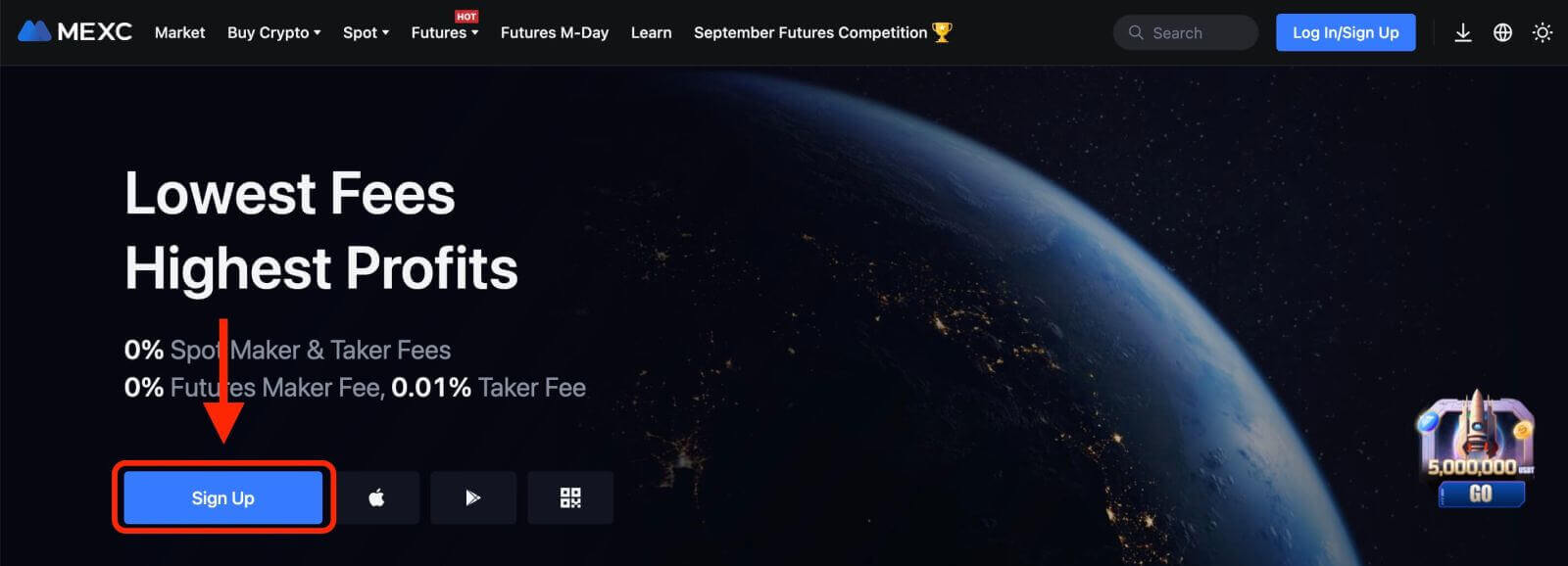
Vnesti boste morali svoj e-poštni naslov in ustvariti geslo za svoj račun. Lahko se tudi odločite za prijavo z Googlom, Appleom, MetaMaskom, Telegramom ali svojo številko mobilnega telefona, če želite. Ko izpolnite zahtevane podatke, kliknite na gumb "PRIJAVA".
2. korak: Prijavite se v svoj račun
Ko se registrirate za račun, se lahko prijavite v MEXC s klikom na " Prijava/Prijava " v zgornjem desnem kotu spletnega mesta.

Vnesti boste morali svoj e-poštni naslov in geslo, ki ste ju uporabili med registracijo.
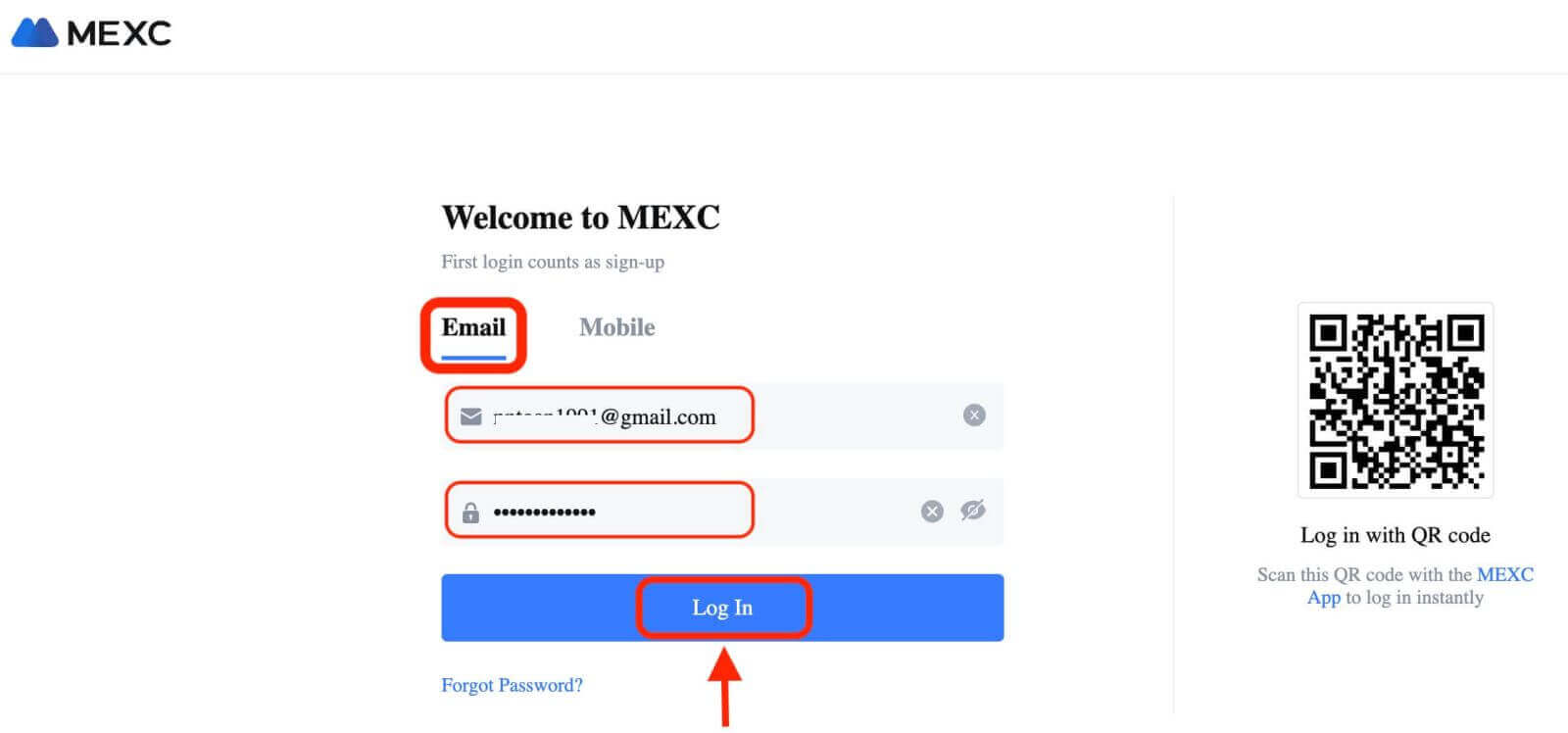
Če pozabite geslo, lahko kliknete na "Ste pozabili geslo?" povezavo in vnesite svoj e-poštni naslov, da prejmete povezavo za ponastavitev.
3. korak: Začnite trgovati
. Čestitamo! Uspešno ste se prijavili v MEXC s svojim računom Bybit in videli boste svojo nadzorno ploščo z različnimi funkcijami in orodji.

To je to! Uspešno ste se prijavili v MEXC z e-pošto in začeli trgovati na finančnih trgih.
Kako se prijaviti v MEXC z uporabo Googla, Applea, MetaMaska ali Telegrama
MEXC ponuja udobje prijave z uporabo vašega računa v družabnem omrežju, poenostavitev postopka prijave in zagotavlja alternativo tradicionalnim prijavam na podlagi e-pošte.- Kot primer uporabljamo račun Google. Kliknite [Google] na strani za prijavo.
- Če v spletnem brskalniku še niste prijavljeni v Google Račun, boste preusmerjeni na stran za prijavo v Google.
- Vnesite poverilnice svojega računa Google (e-poštni naslov in geslo), da se prijavite.
- Dodelite MEXC potrebna dovoljenja za dostop do podatkov o vašem Google Računu, če ste pozvani.
- Po uspešni prijavi z vašim Google računom vam bo omogočen dostop do vašega računa MEXC.
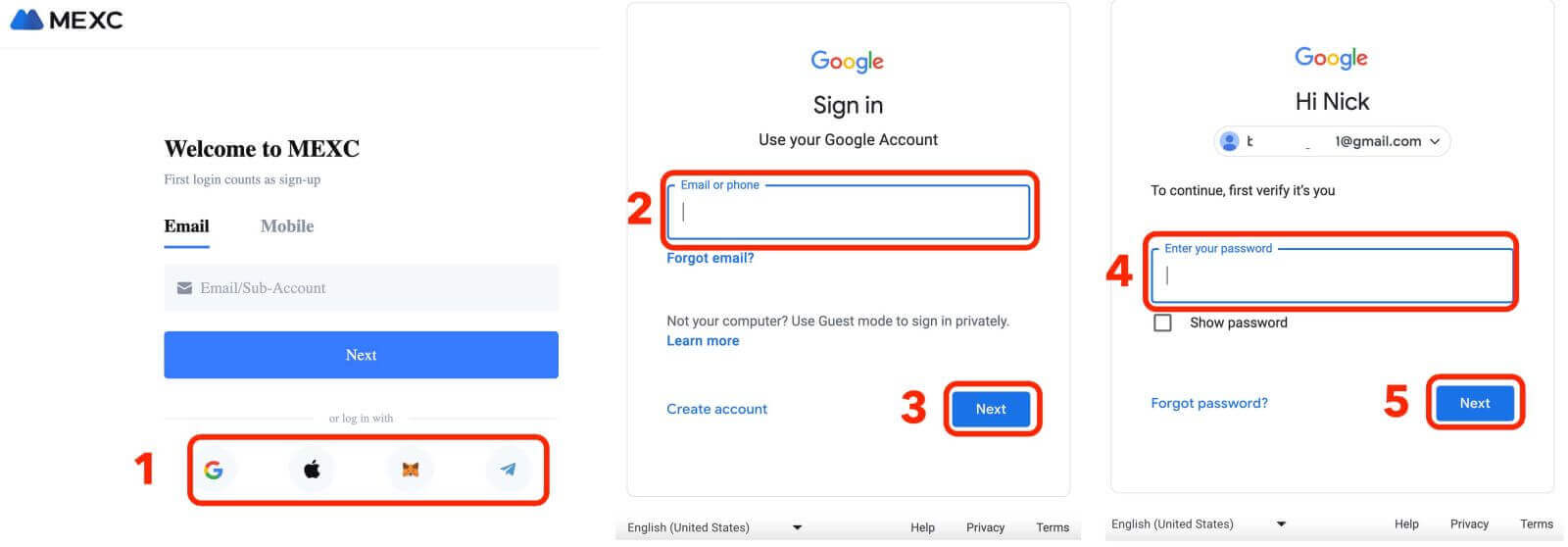
Kako se prijaviti v MEXC s telefonsko številko
1. V zgornjem desnem kotu spletne strani
kliknite » Prijava/Prijava «. 
2. Vnesti boste morali svojo telefonsko številko in geslo, ki ste ju uporabili med registracijo.
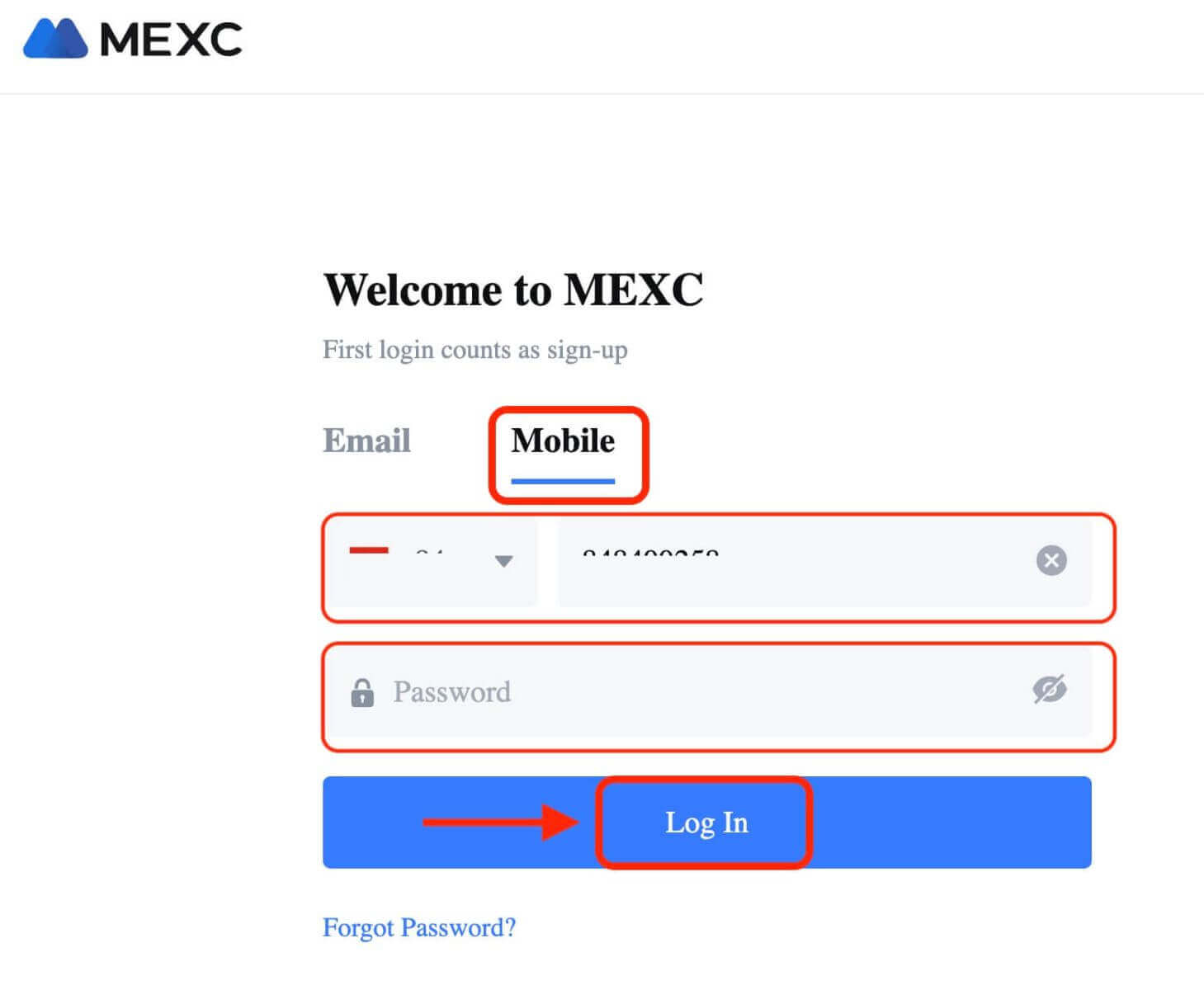
čestitke! Uspešno ste se prijavili v MEXC in videli boste svojo nadzorno ploščo z različnimi funkcijami in orodji.

To je to! Uspešno ste se prijavili v MEXC s svojo telefonsko številko in začeli trgovati na finančnih trgih.
Kako se prijaviti v aplikacijo MEXC
MEXC ponuja tudi mobilno aplikacijo, ki vam omogoča dostop do vašega računa in trgovanje na poti. Aplikacija MEXC ponuja več ključnih funkcij, zaradi katerih je priljubljena med trgovci. 1. Brezplačnoprenesite aplikacijo MEXC iz trgovine Google Play ali App Store in jo namestite v svojo napravo.
2. Po prenosu aplikacije MEXC odprite aplikacijo in tapnite ikono uporabnika.
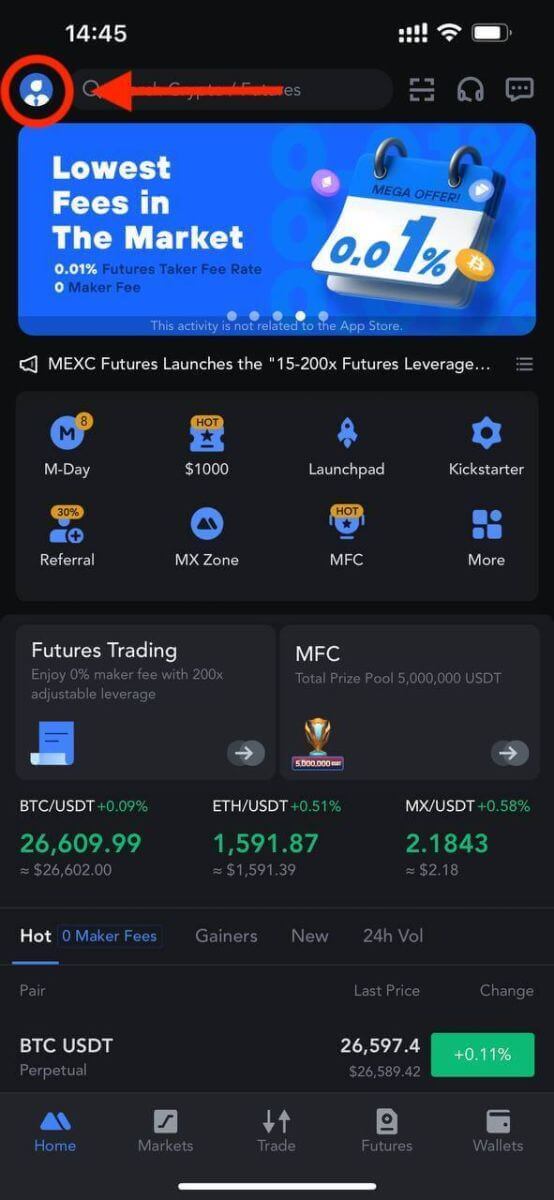
3. Nato tapnite [Prijava].
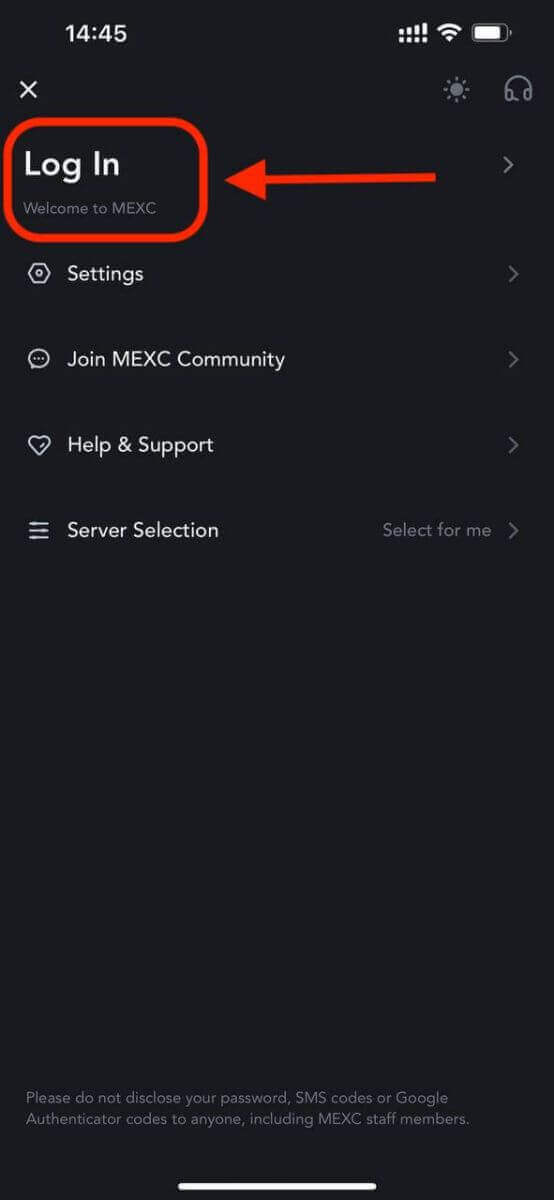
4. Vnesite svojo mobilno številko, e-poštni naslov ali račun družbenega medija glede na vaš izbor.
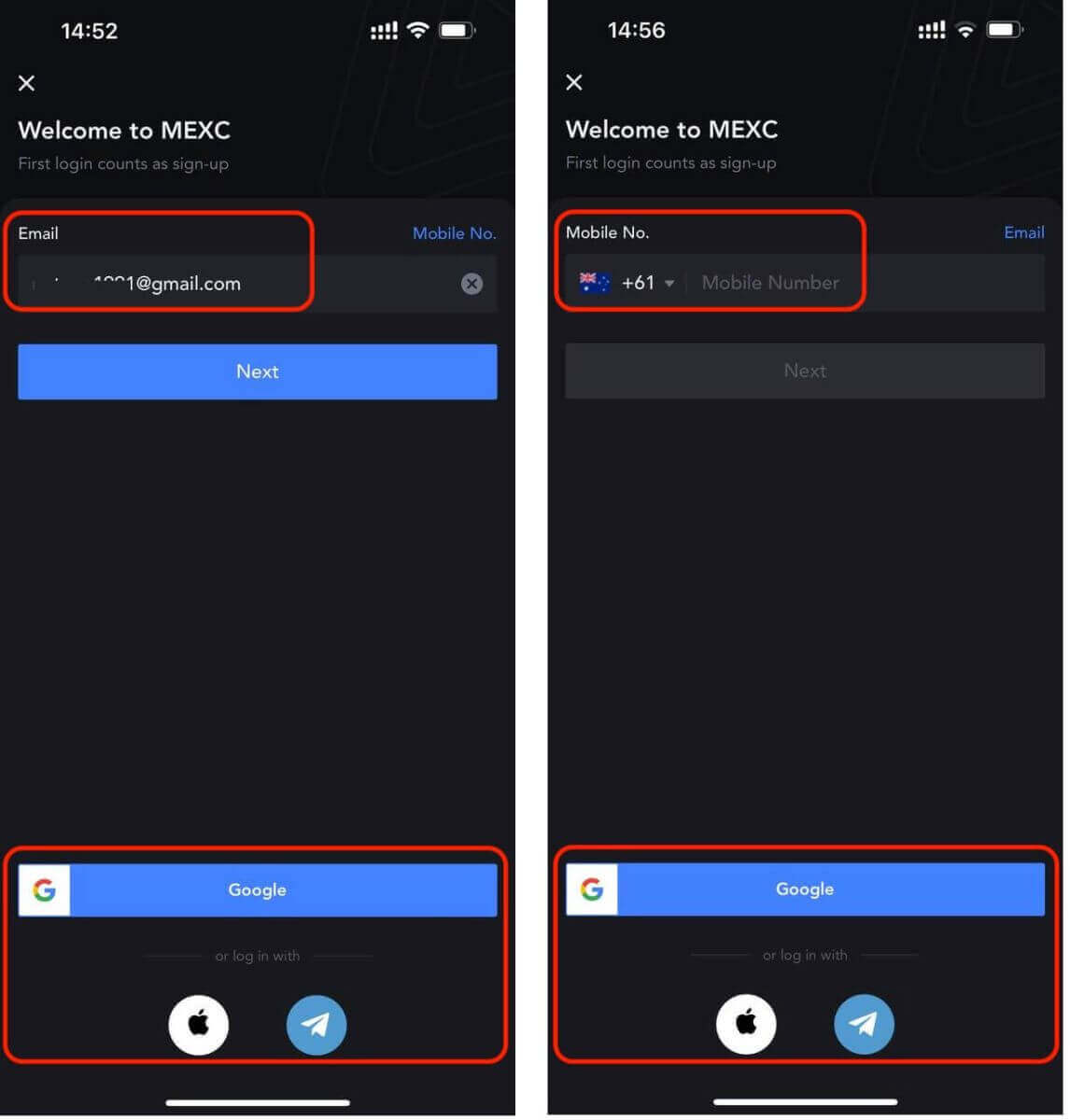
5. Pojavilo se bo pojavno okno. Izpolnite captcha v pojavnem oknu.
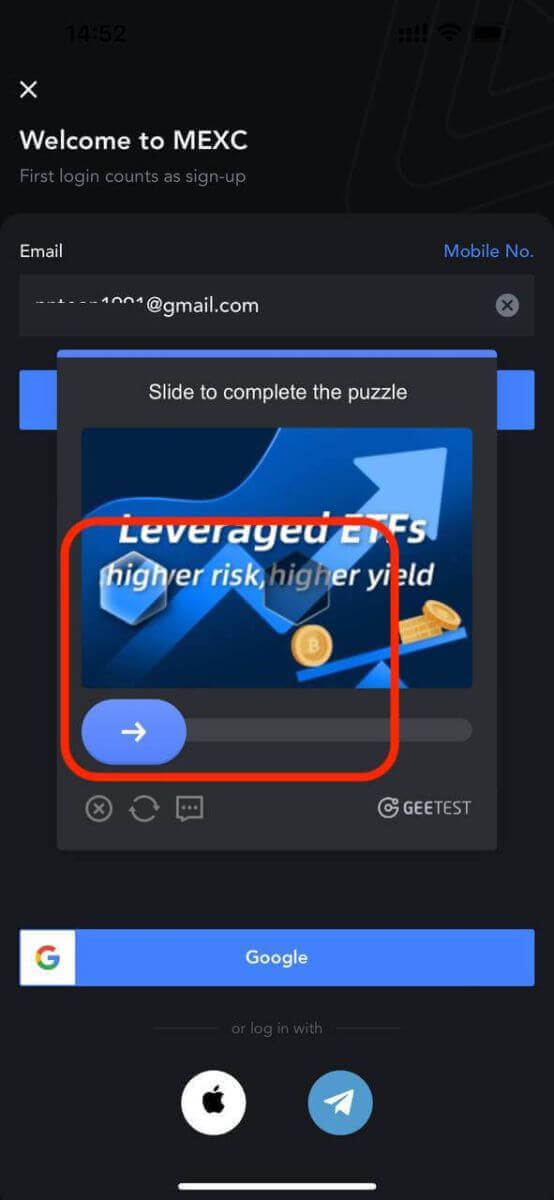
6. Nato vnesite geslo za svoj račun.
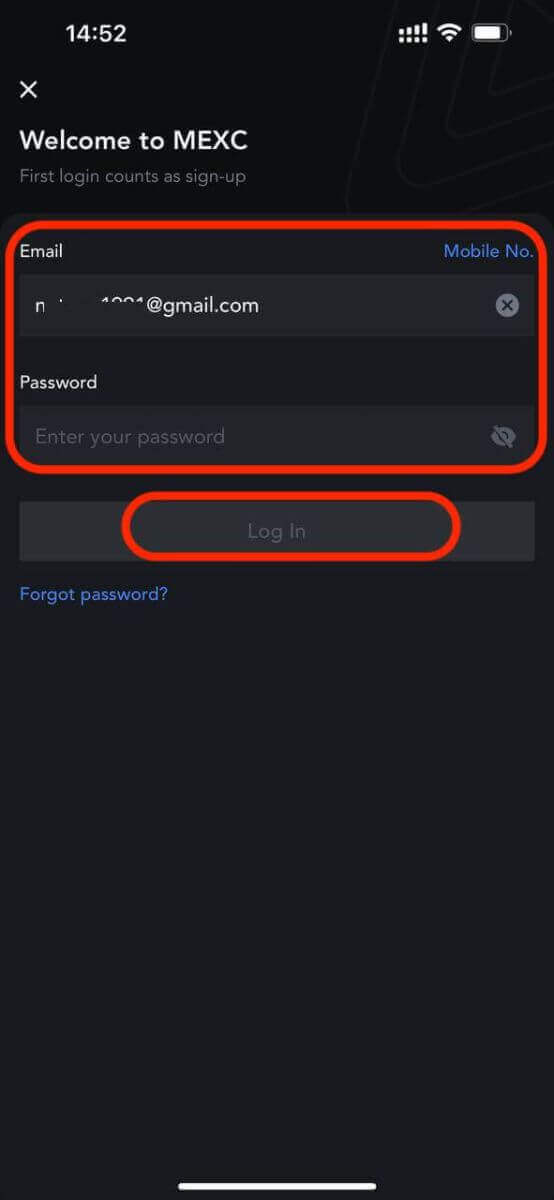
To je to! Uspešno ste se prijavili v aplikacijo MEXC.
Dvofaktorska avtentikacija (2FA) pri prijavi MEXC
Ko vnesete podatke za prijavo, boste morali potrditi svoj račun. MEXC ponuja 2FA kot možnost vsem uporabnikom za zagotovitev varnosti njihovih trgovalnih dejavnosti. Je dodatna plast varnosti, namenjena preprečevanju nepooblaščenega dostopa do vašega računa na MEXC. Zagotavlja, da imate samo vi dostop do svojega računa MEXC, kar zagotavlja brezskrbnost med trgovanjem.1. Kako povezati mobilno številko z računom MEXC
1.1 Na spletnem mestu
- Prijavite se na spletno mesto MEXC, kliknite ikono uporabnika - [Varnost] in izberite [Mobilno preverjanje].
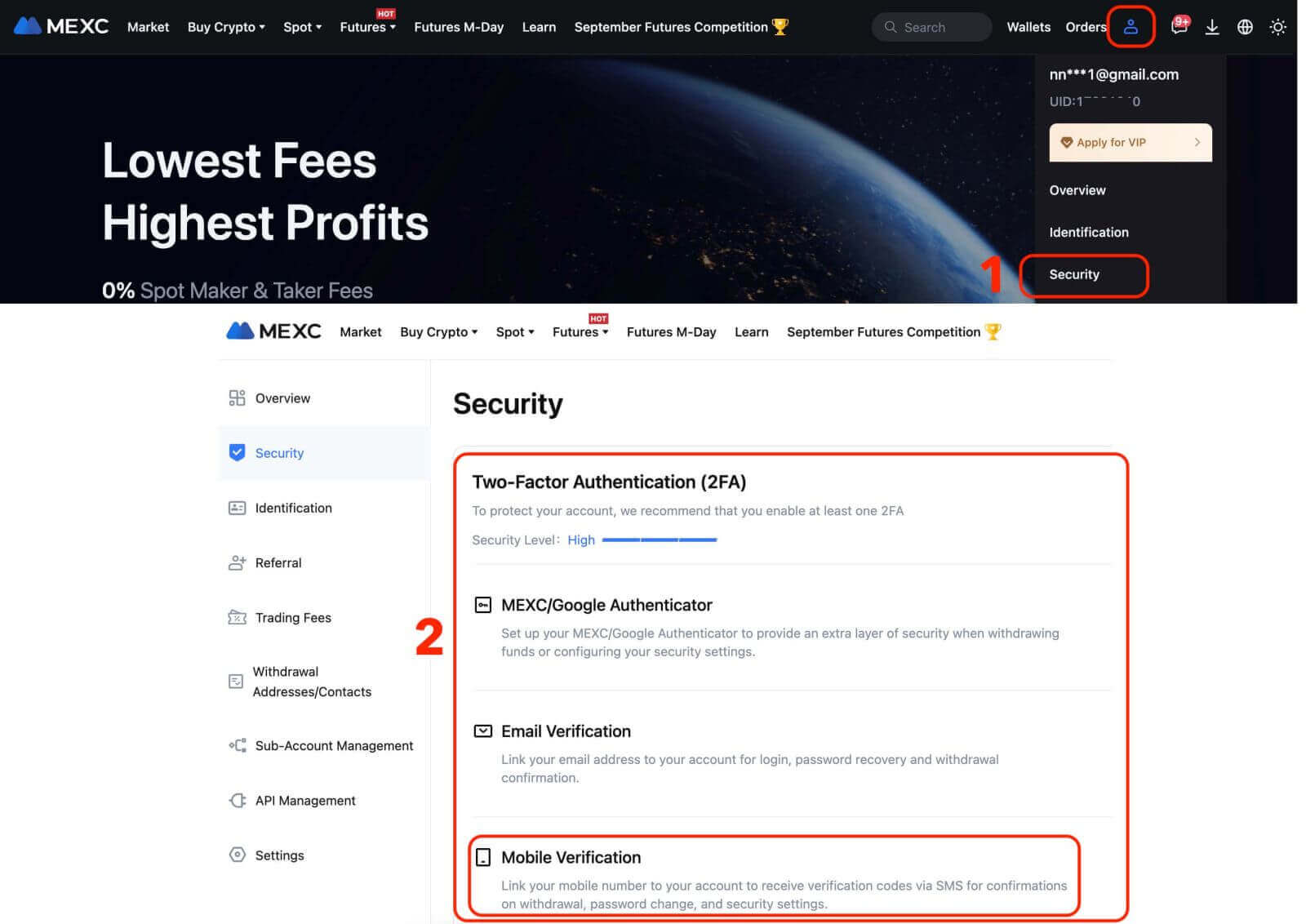
Vnesite številko mobilnega telefona, potrditveno kodo SMS in potrditveno kodo elektronske pošte, nato kliknite [Potrdi], da zaključite povezovanje.
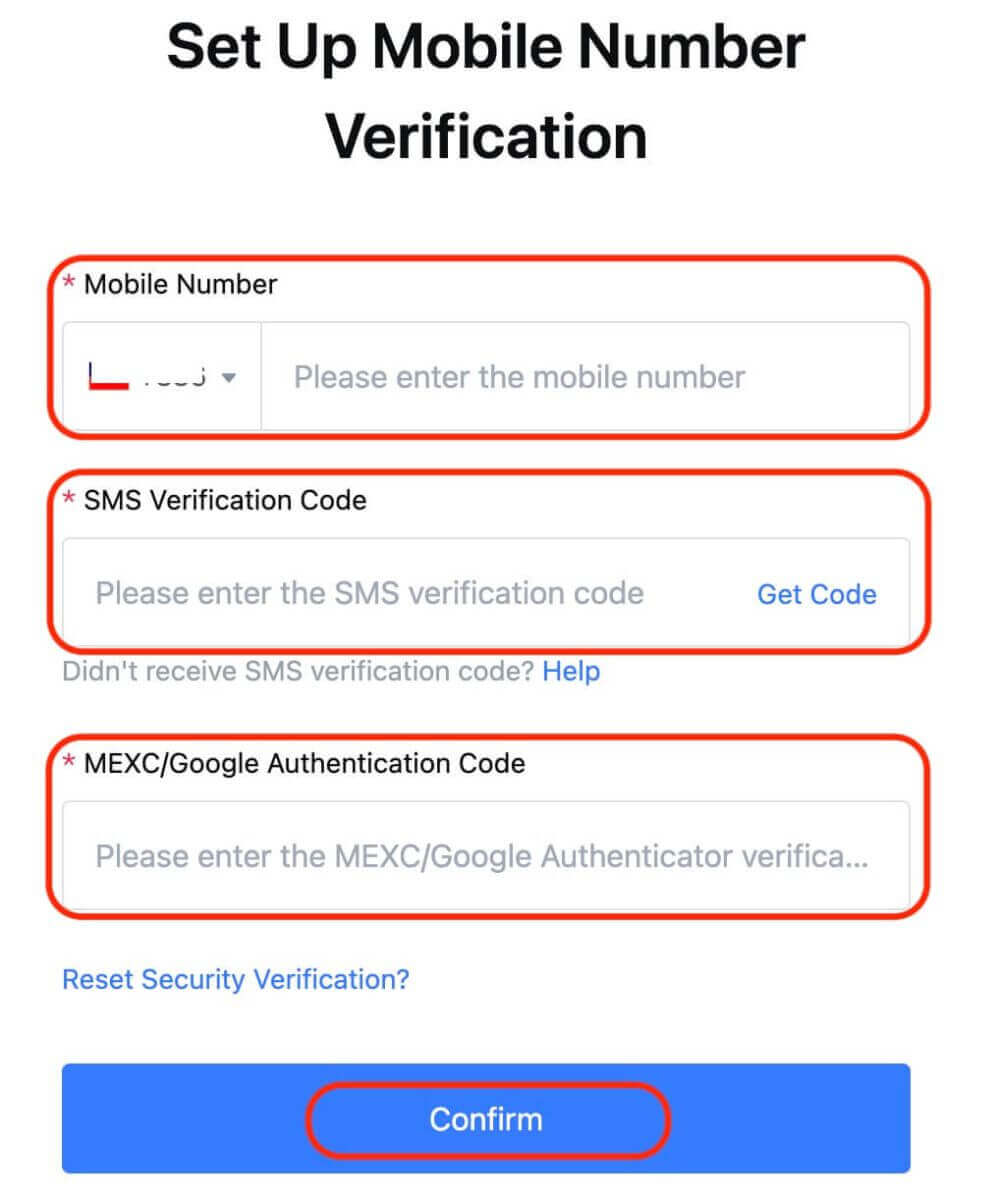
1.2 V aplikaciji
Na domači strani aplikacije tapnite ikono uporabnika - [Varnost].

Dotaknite se [Mobilno preverjanje], vnesite številko mobilnega telefona, potrditveno kodo SMS in potrditveno kodo e-pošte ter nato kliknite [Potrdi], da zaključite povezovanje.
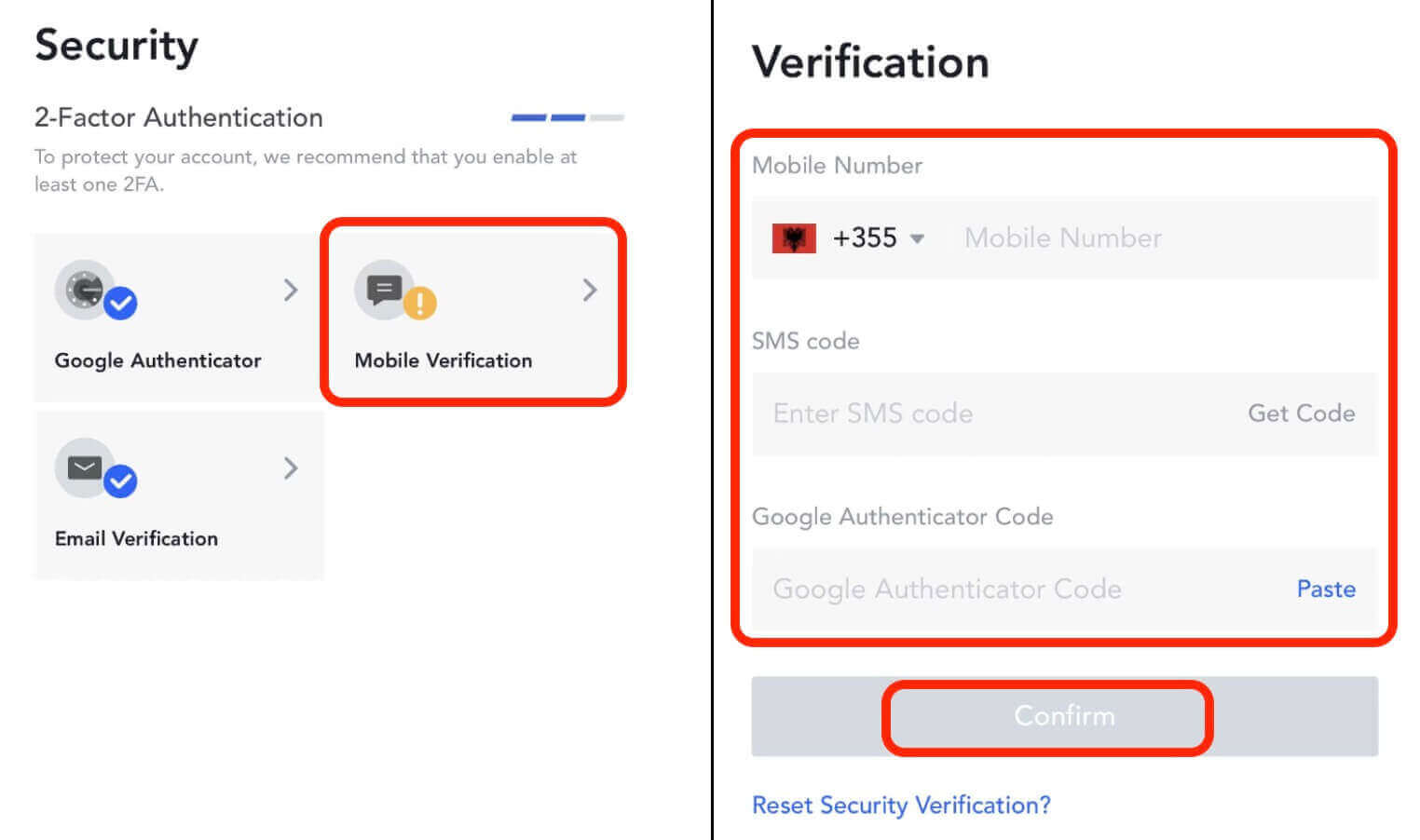
2. Kako povezati e-poštni naslov z računom MEXC
2.1 Na spletnem mestu
Prijavite se na spletno mesto MEXC, kliknite ikono uporabnika - [Varnost] in izberite [Preverjanje e-pošte].
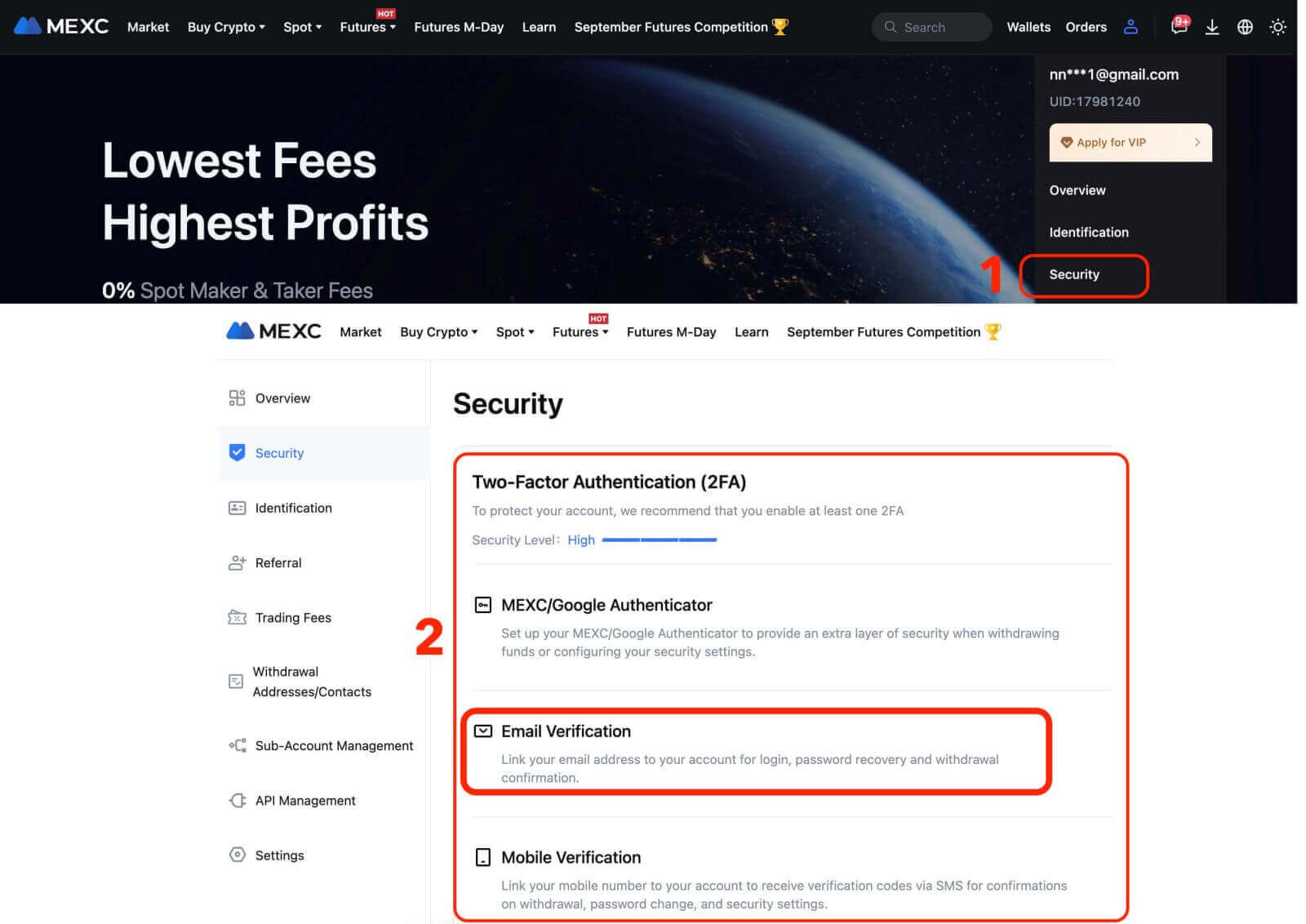
Vnesite e-poštni naslov, kodo za preverjanje e-pošte, kodo za preverjanje SMS in kodo MEXC/Google Authenticator. Nato kliknite [Potrdi], da dokončate povezovanje.
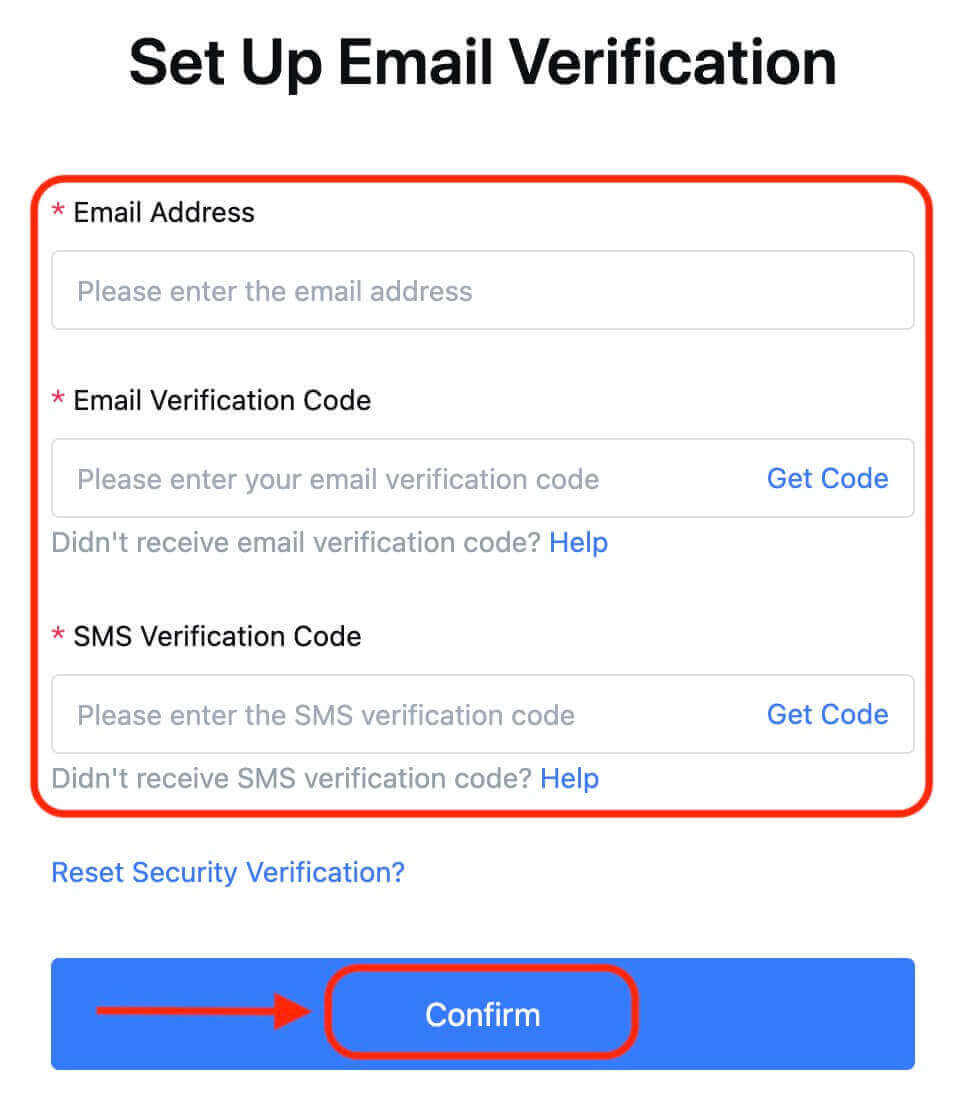
2.2 V aplikaciji
Na domači strani aplikacije tapnite ikono uporabnika - [Varnost].

Dotaknite se [Preverjanje e-pošte], vnesite e-poštni naslov, kodo za preverjanje e-pošte, kodo za preverjanje SMS in kodo Google Authenticator. Nato kliknite [Potrdi], da dokončate povezovanje.
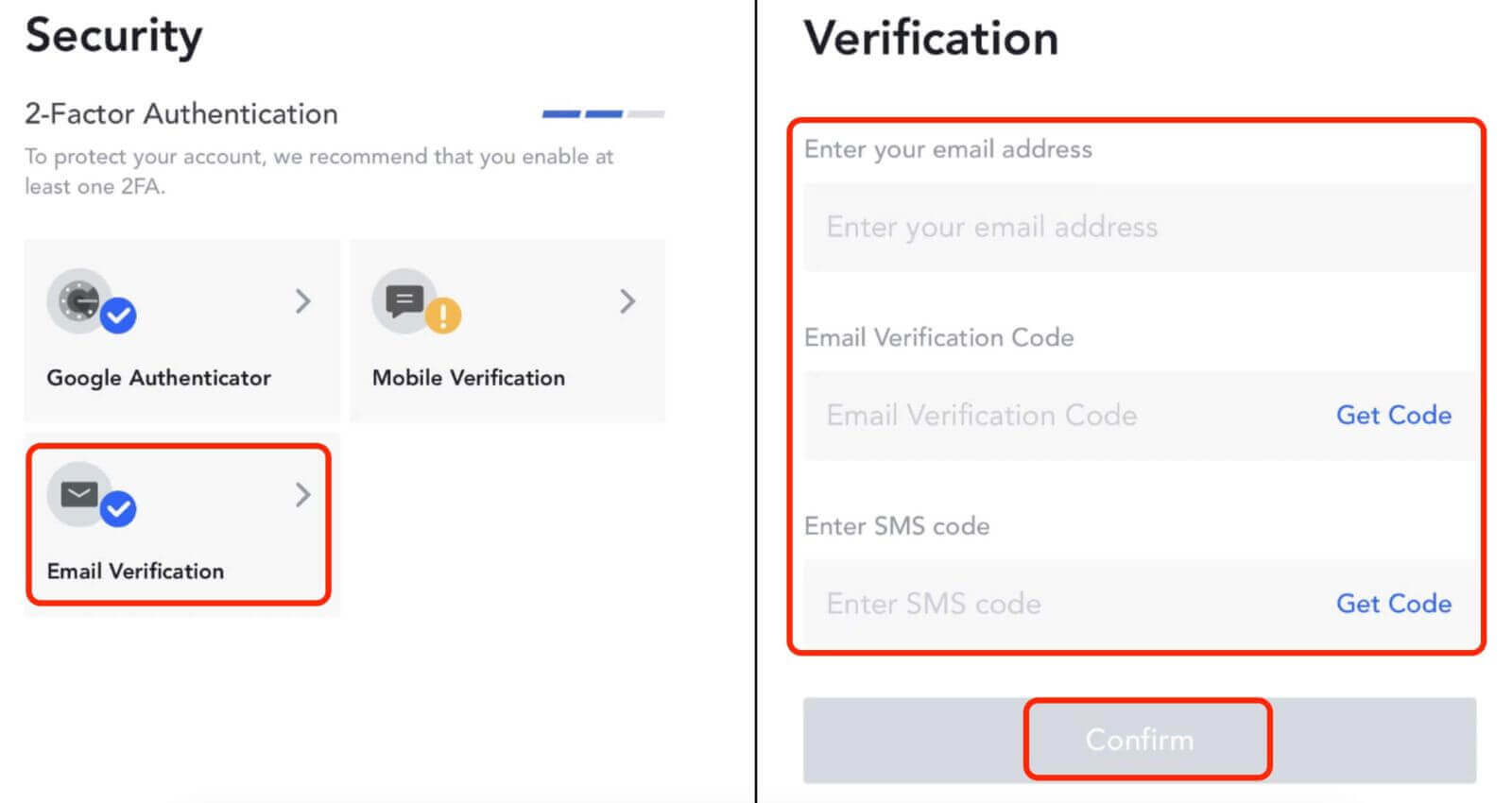
3. Kako povezati Google Authenticator z računom MEXC
3.1 Kaj je Google Authenticator?
MEXC/Google Authenticator je orodje za dinamično geslo, ki deluje podobno kot dinamično preverjanje na podlagi sporočil SMS. Ko je povezava vzpostavljena, vsakih 30 sekund ustvari dinamično kodo za preverjanje. Kodo za preverjanje lahko uporabite za varno preverjanje pristnosti med prijavo, dvigi in spreminjanjem varnostnih nastavitev. Zagotavlja dodatno raven varnosti pri uporabi vašega računa MEXC.
3.2 Na spletnem mestu
Prijavite se na spletno mesto MEXC, kliknite ikono uporabnika - [Varnost] in izberite [MEXC/preverjanje Google Authenticator].
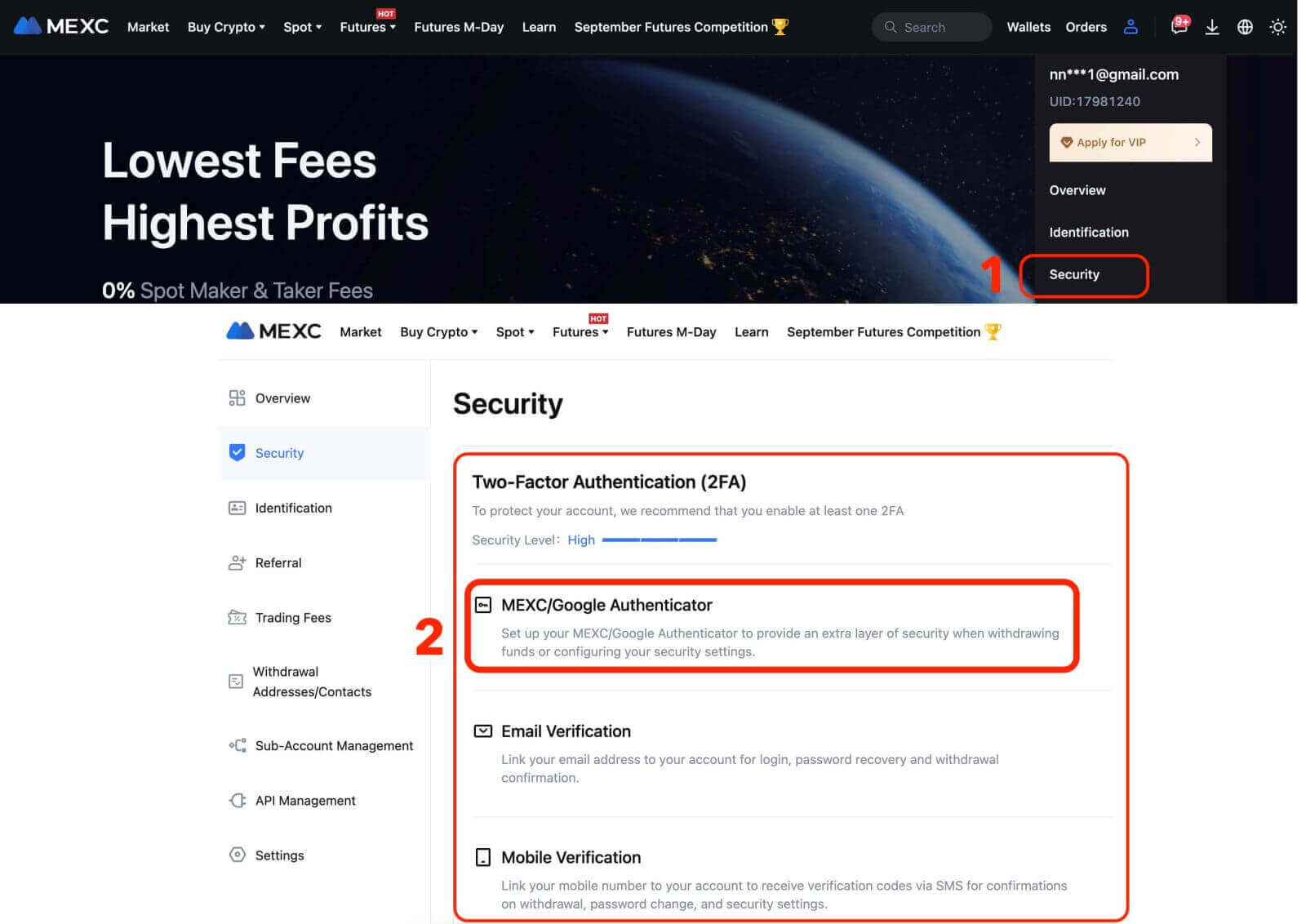
Prenesite aplikacijo za preverjanje pristnosti.
- Za uporabnike iOS: Prijavite se v App Store in poiščite »Google Authenticator« ali »MEXC Authenticator« za prenos.
- Za uporabnike Android: Pojdite v Google Play in poiščite »Google Authenticator« ali »MEXC Authenticator« za prenos.
- Za druge trgovine z aplikacijami: poiščite »Google Authenticator« ali »2FA Authenticator«.
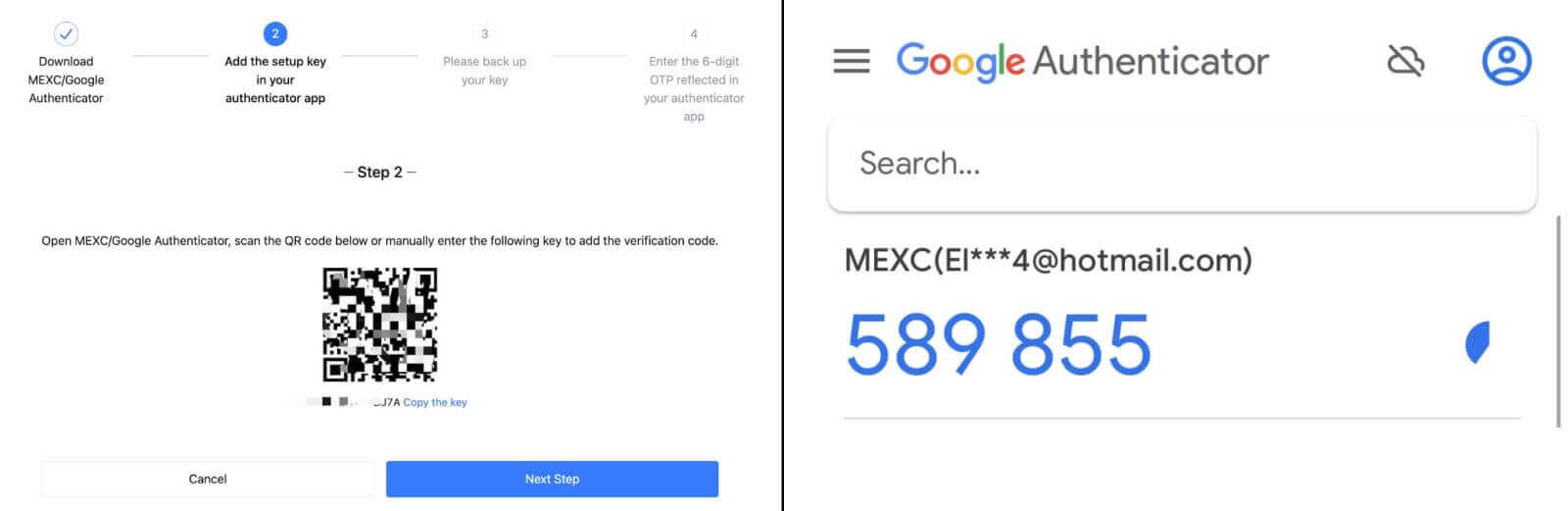
2. korak: Varno shranite ključ, ki ga boste uporabili za obnovitev MEXC/Google Authenticator, če zamenjate ali izgubite mobilni telefon. Pred povezovanjem varnostno kopirajte in shranite zgoraj omenjeni ključ.
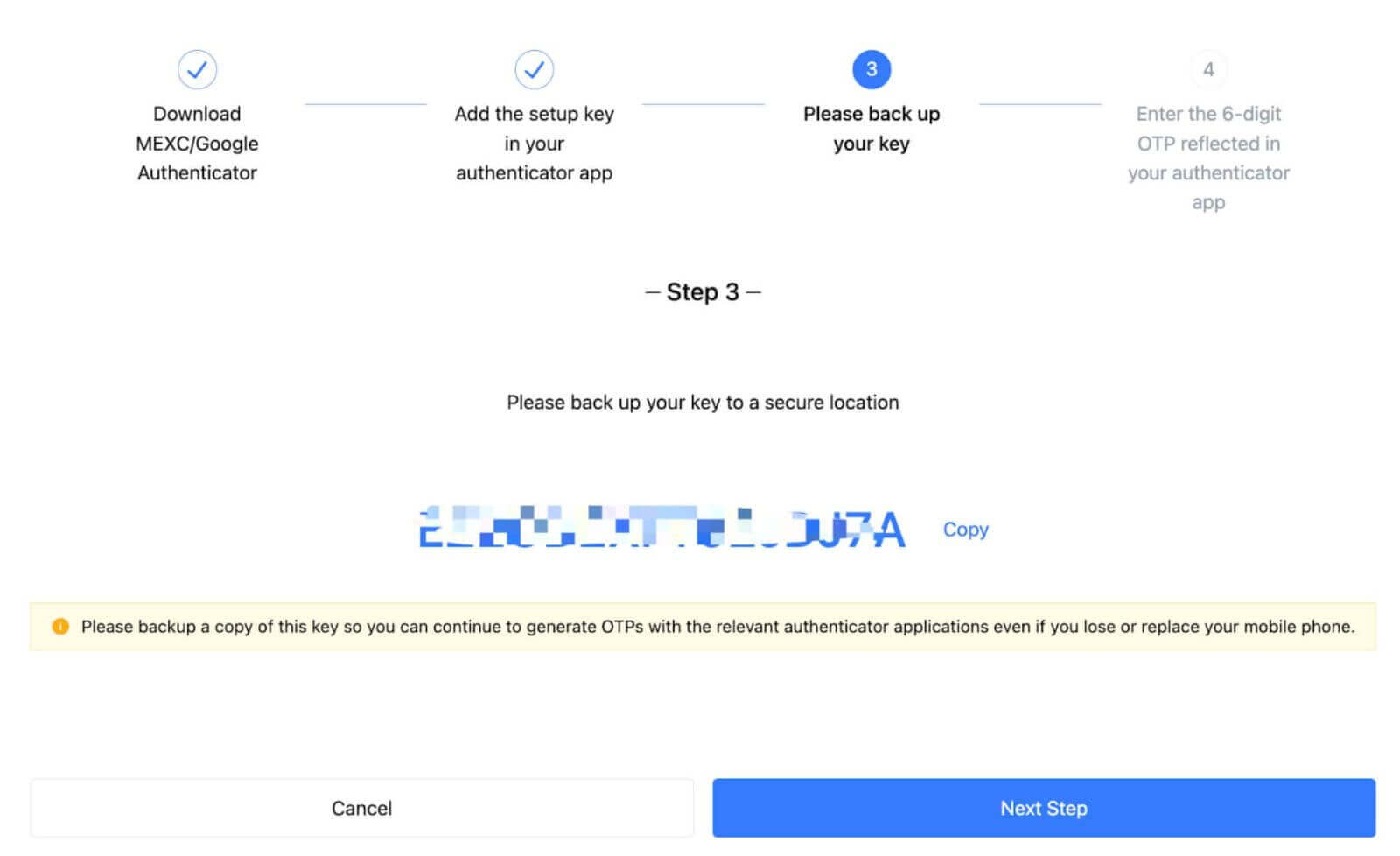
3. korak: Ko vnesete geslo za prijavo v račun, potrditveno kodo SMS/e-pošte in kodo Google Authenticator, kliknite [Omogoči], da dokončate postopek.
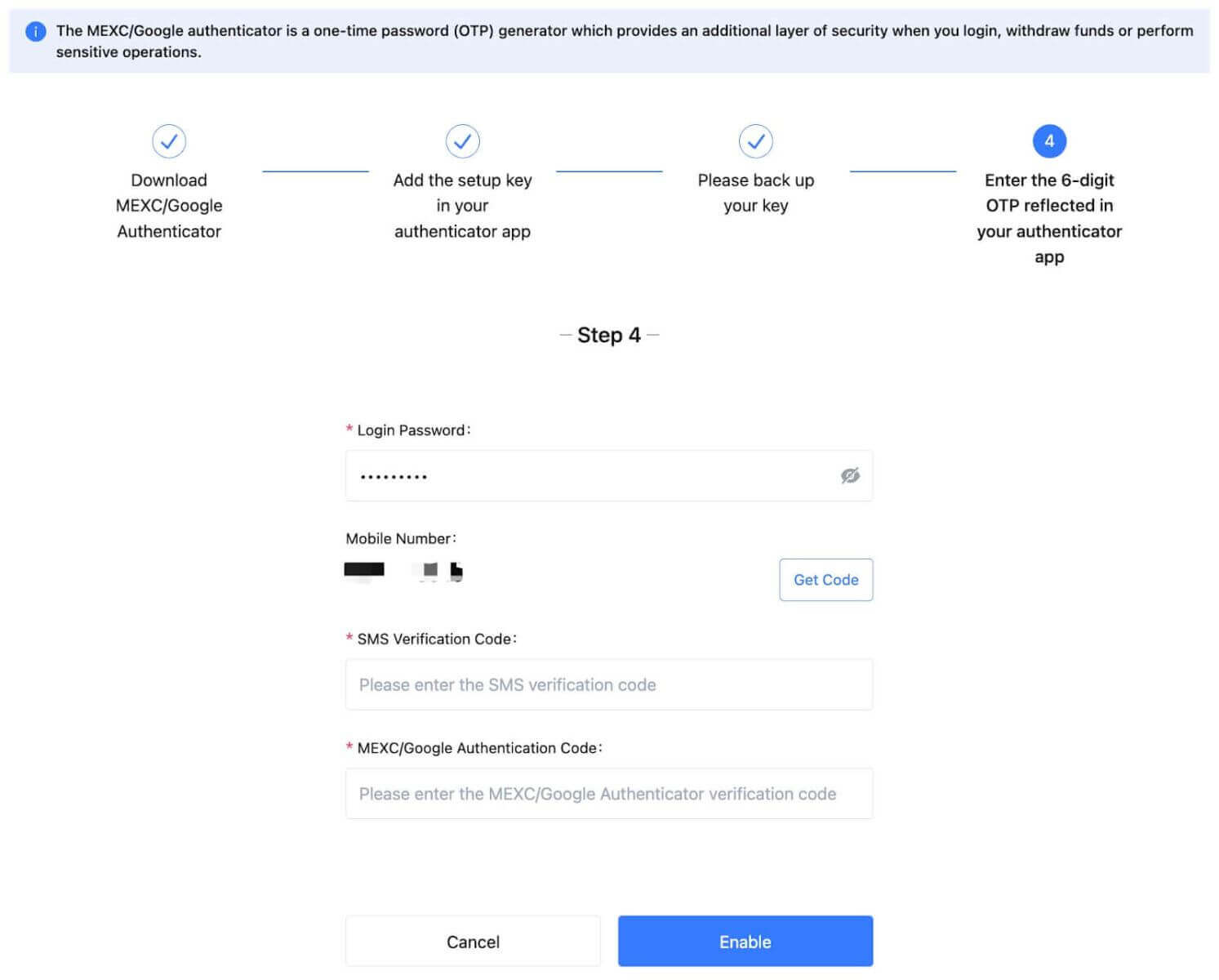
3.3 V aplikaciji
- Na domači strani aplikacije tapnite ikono uporabnika - [Varnost].
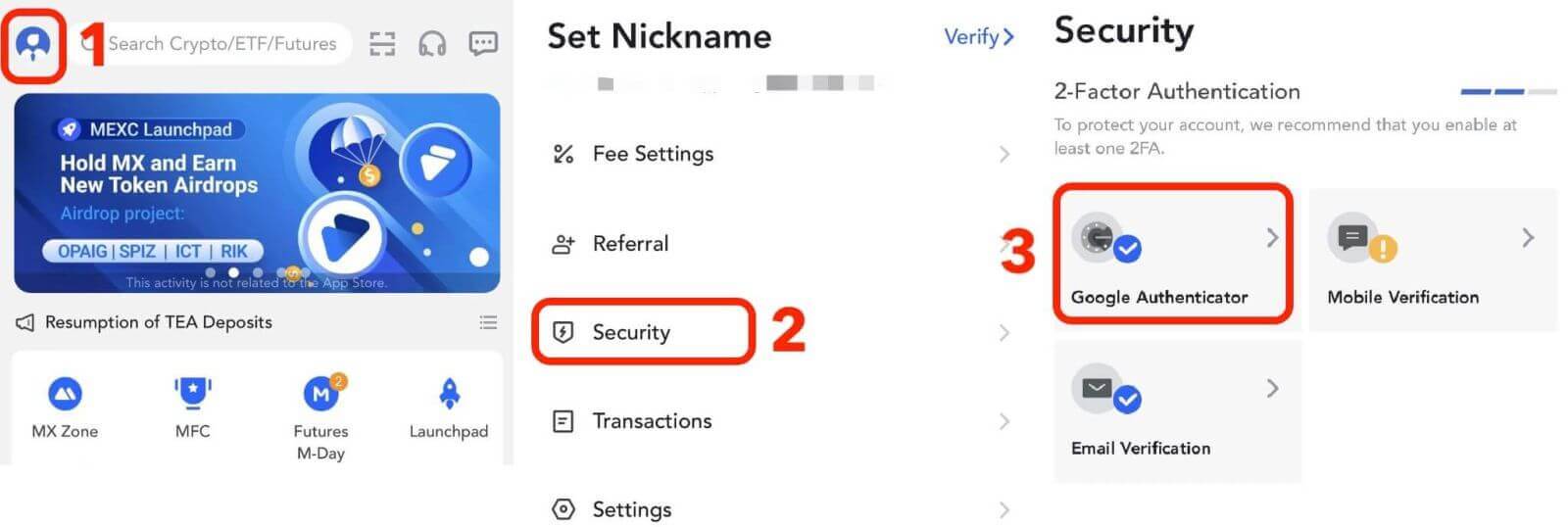
Če še niste prenesli aplikacije za preverjanje pristnosti, pojdite v trgovino z aplikacijami in jo prenesite ali kliknite [Prenesi Google Authenticator]. Če ste že prenesli aplikacijo za preverjanje pristnosti, kliknite [Naprej].
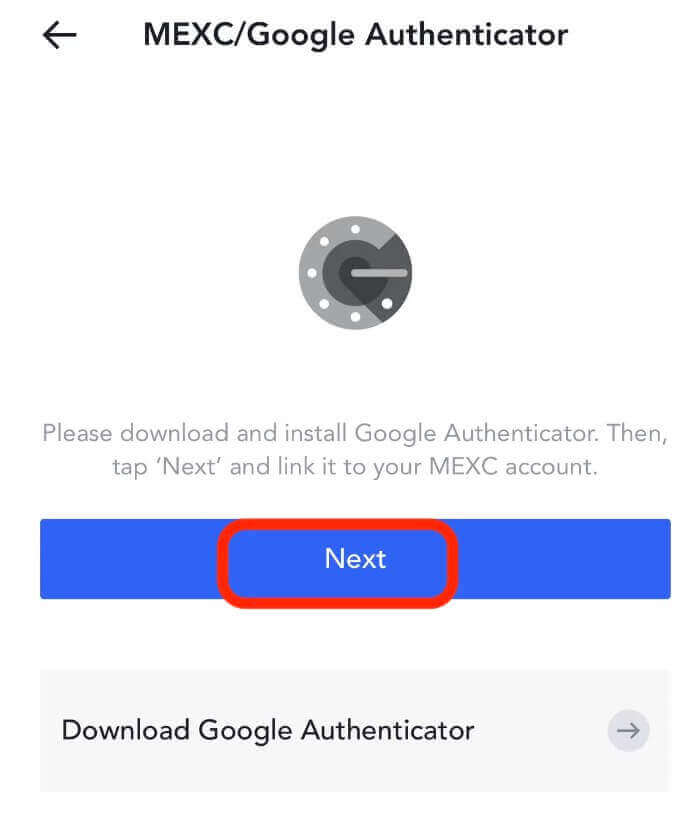
V aplikaciji za preverjanje pristnosti skenirajte kodo QR ali kopirajte ključ za ustvarjanje kode za preverjanje. Ko končate, kliknite [Naprej].
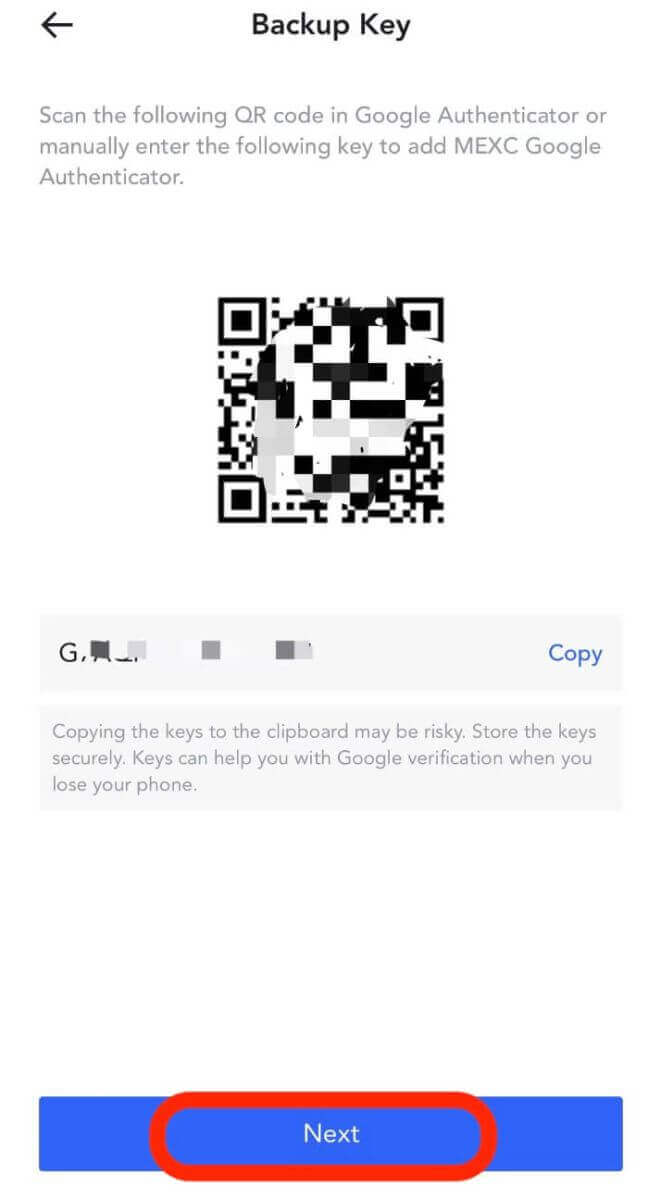
Ko vnesete geslo za prijavo v račun, potrditveno kodo SMS/e-pošte in kodo Google Authenticator, kliknite [Potrdi], da dokončate povezovanje.
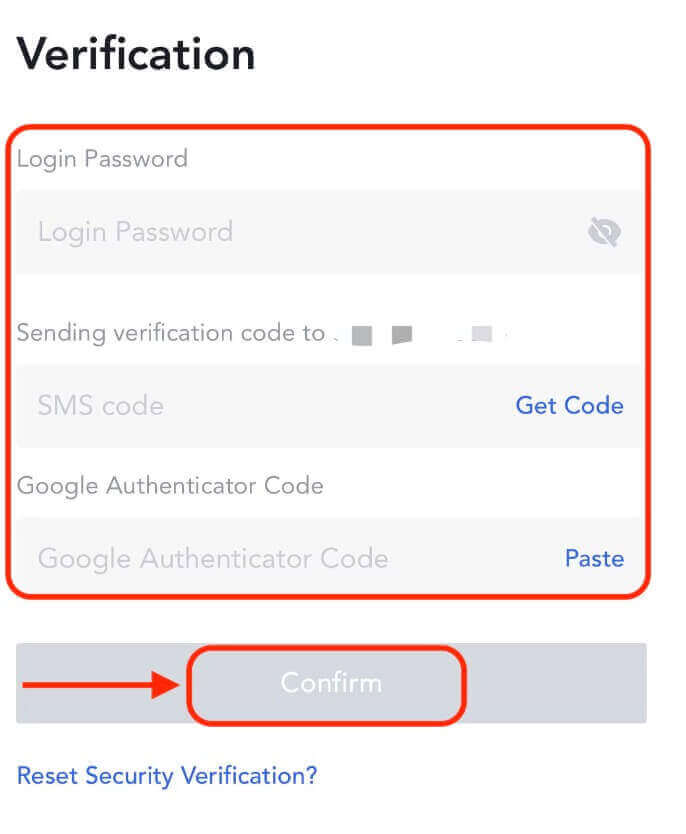
Dvostopenjska avtentikacija (2FA) je bistvena varnostna funkcija na MEXC. Ko nastavite 2FA v svojem računu MEXC, boste morali vsakič, ko se prijavite, vnesti edinstveno potrditveno kodo, ki jo ustvari aplikacija MEXC/Google Authenticator.
Kako preveriti račun na MEXC
Preverjanje vašega računa MEXC je preprost in neposreden postopek, ki vključuje posredovanje osebnih podatkov in preverjanje vaše identitete.MEXC KYC Klasifikacije Razlike
Obstajata dve vrsti MEXC KYC: primarni in napredni.
- Za primarni KYC so potrebni osnovni osebni podatki. Izpolnitev primarnega KYC omogoča povečanje 24-urne omejitve dviga na 80 BTC, brez omejitev transakcij OTC.
- Napredni KYC zahteva osnovne osebne podatke in preverjanje pristnosti s prepoznavanjem obraza. Izpolnitev naprednega KYC omogoča povečanje 24-urne omejitve dviga na 200 BTC, brez omejitev transakcij OTC.
Primarni KYC na spletnem mestu
1. Prijavite se na spletno mesto MEXC in vnesite svoj račun.
Kliknite na ikono uporabnika v zgornjem desnem kotu - [Identifikacija]

2. Poleg "Primary KYC" kliknite na [Verify]. Prav tako lahko preskočite primarni KYC in nadaljujete neposredno na napredni KYC.
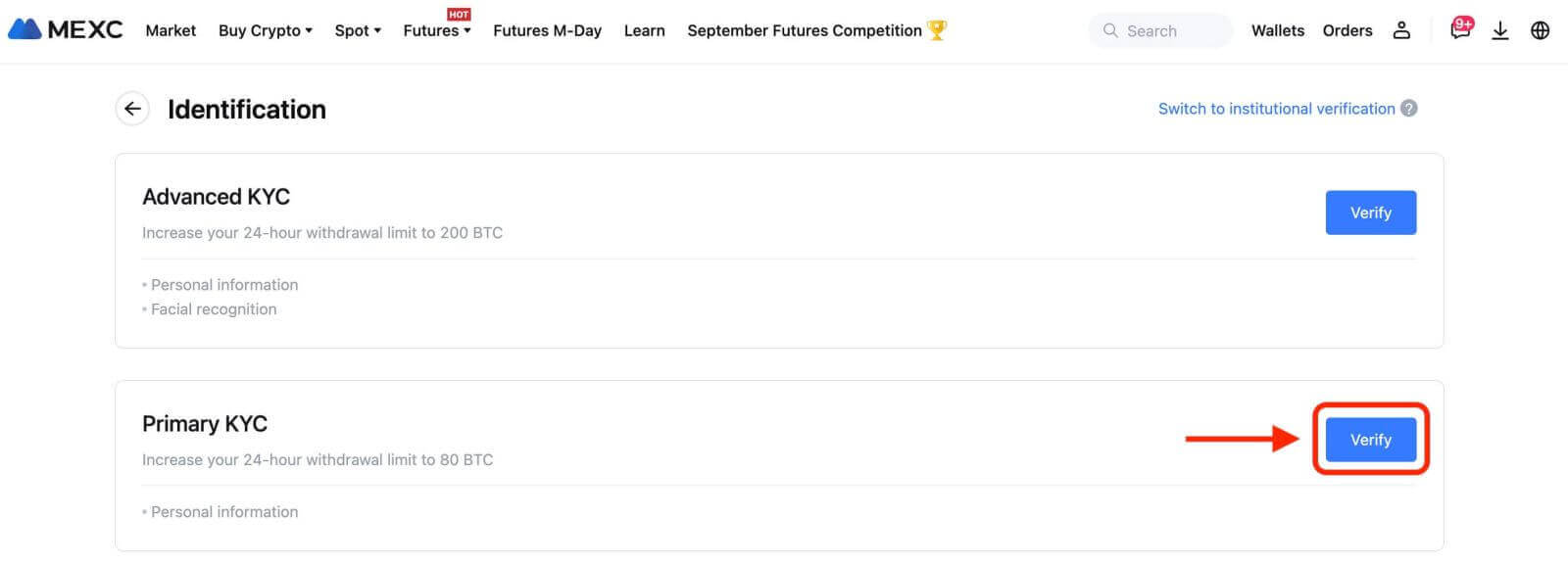
3. Izberite svoje državljanstvo osebne izkaznice in vrsto izkaznice.
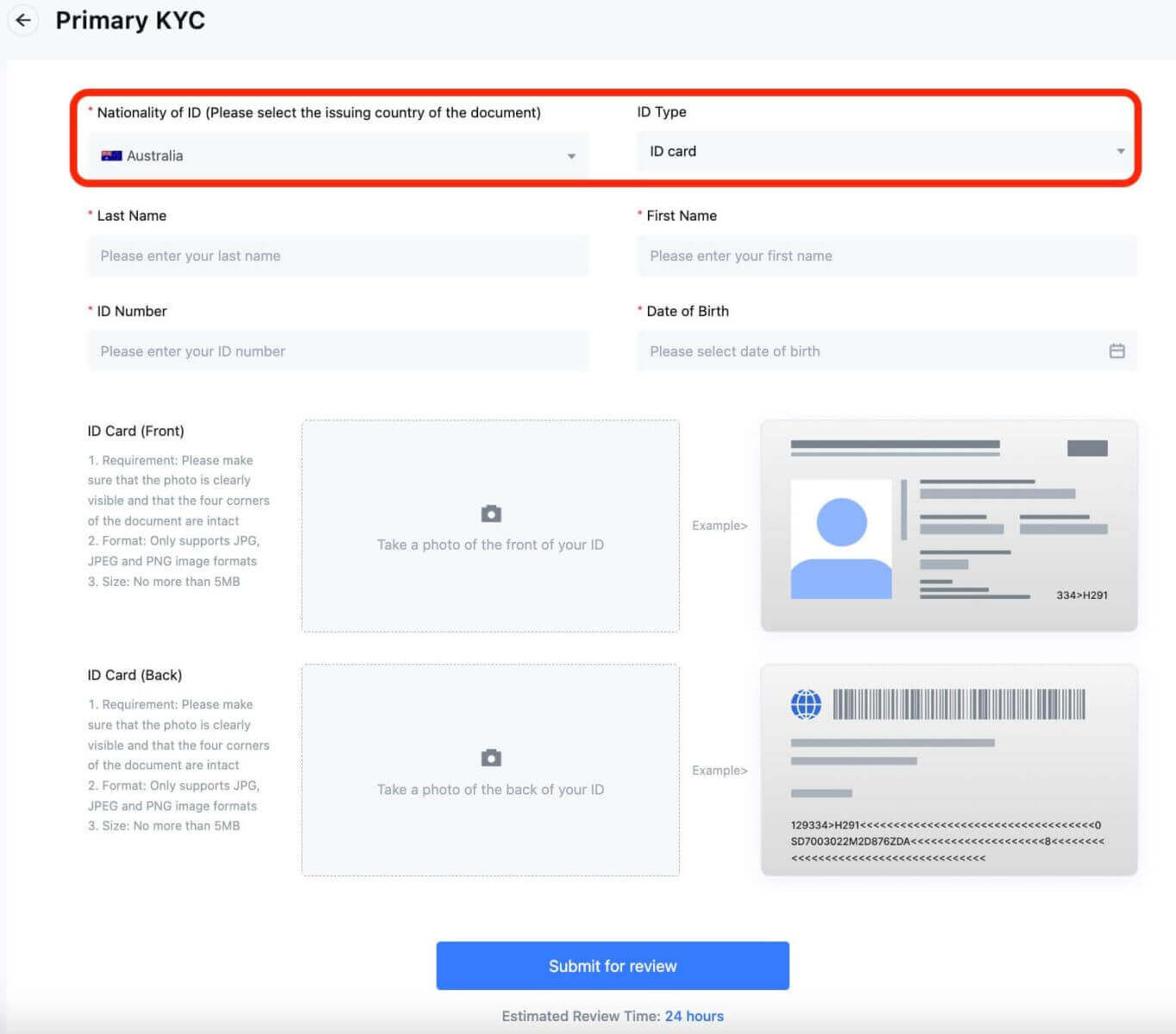 4. Vnesite svoje ime, ID številko in datum rojstva.
4. Vnesite svoje ime, ID številko in datum rojstva.
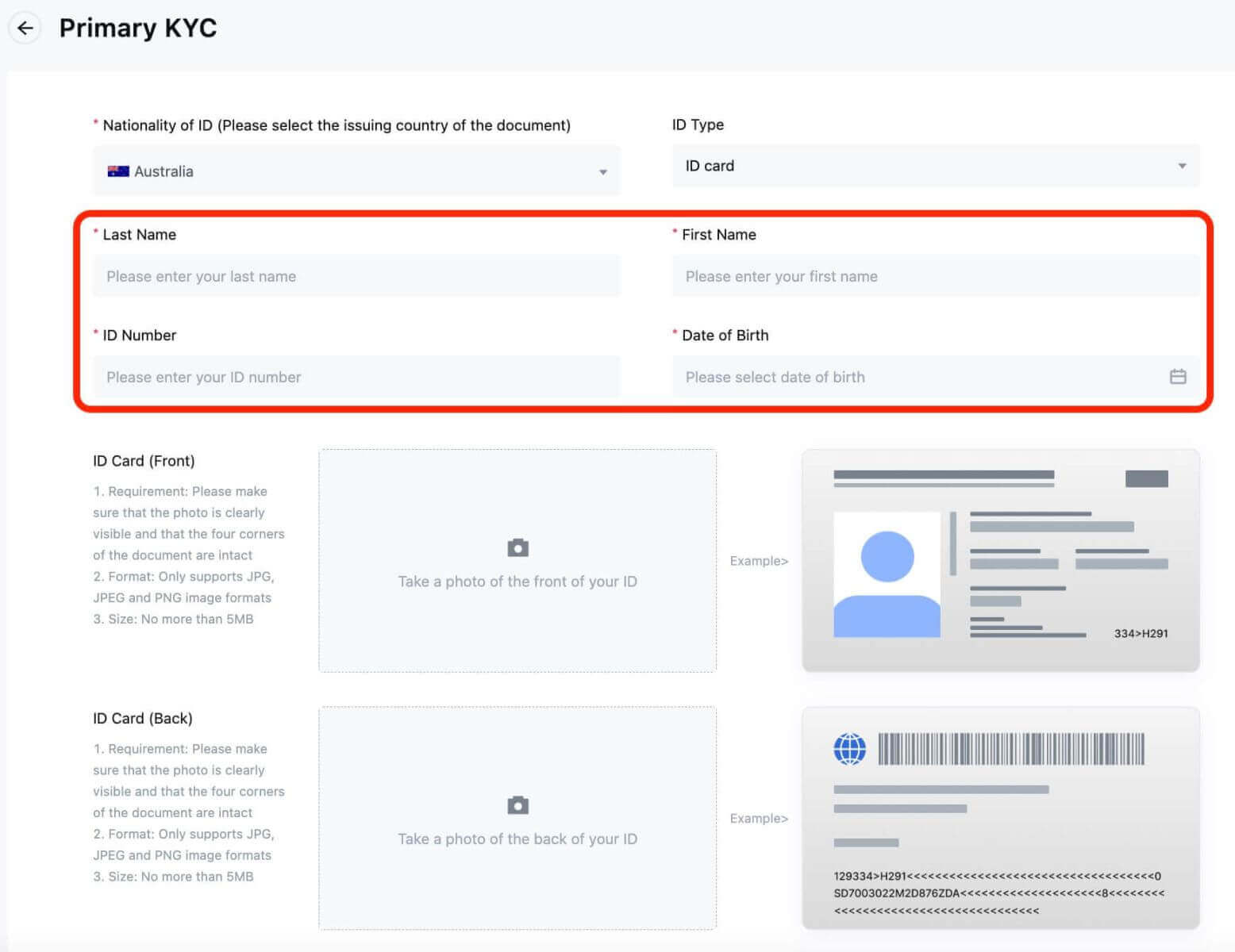
5. Fotografirajte sprednjo in zadnjo stran osebne izkaznice in ju naložite.
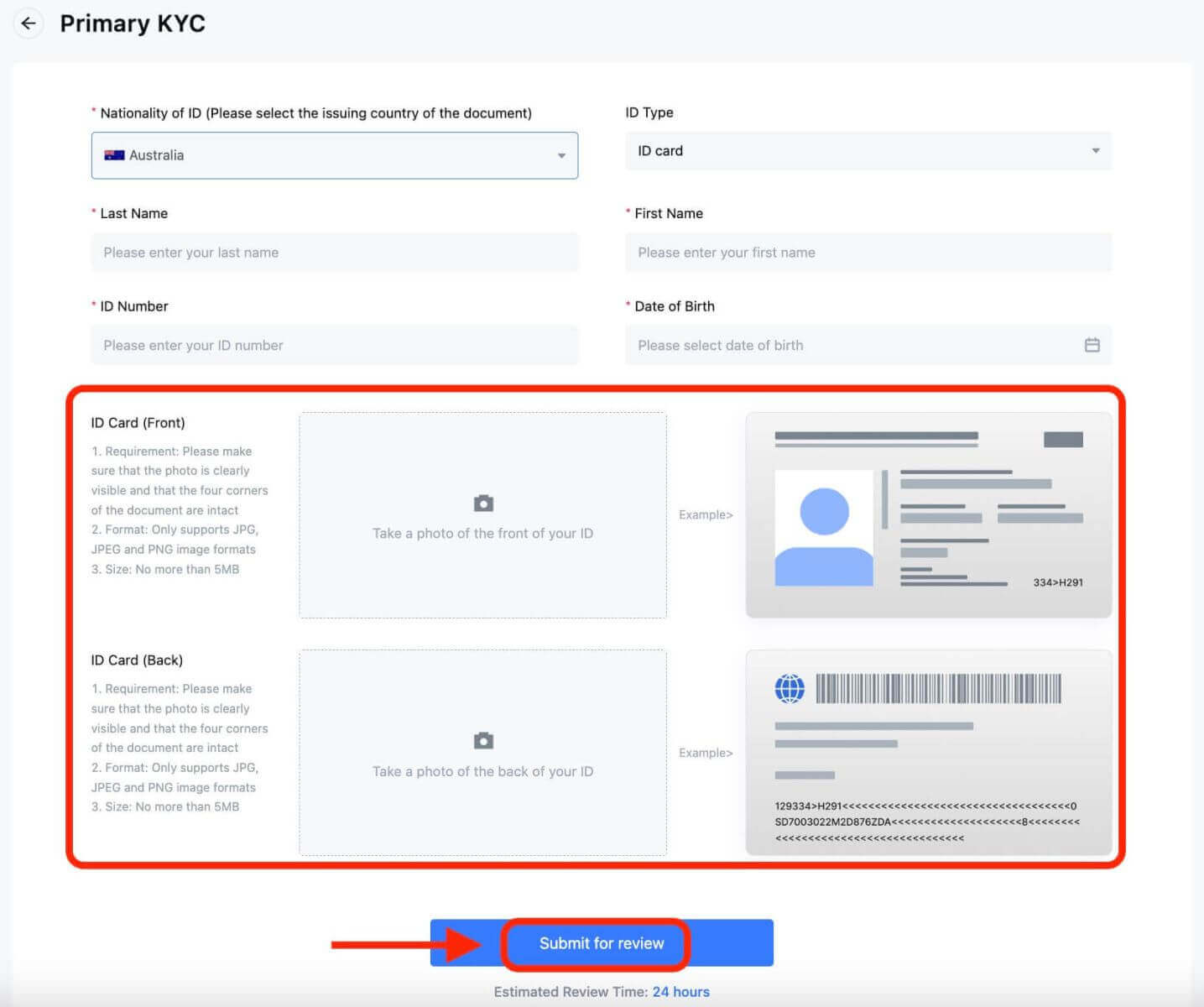
Poskrbite, da bo vaša fotografija jasna in vidna ter da bodo vsi štirje vogali dokumenta nedotaknjeni. Ko končate, kliknite [Pošlji v pregled]. Rezultat primarnega KYC bo na voljo v 24 urah.
Napredni KYC na spletnem mestu
1. Prijavite se na spletno mesto MEXC in vnesite svoj račun.
Kliknite na ikono uporabnika v zgornjem desnem kotu - [Identifikacija].

2. Zraven »Advanced KYC« kliknite [Verify].
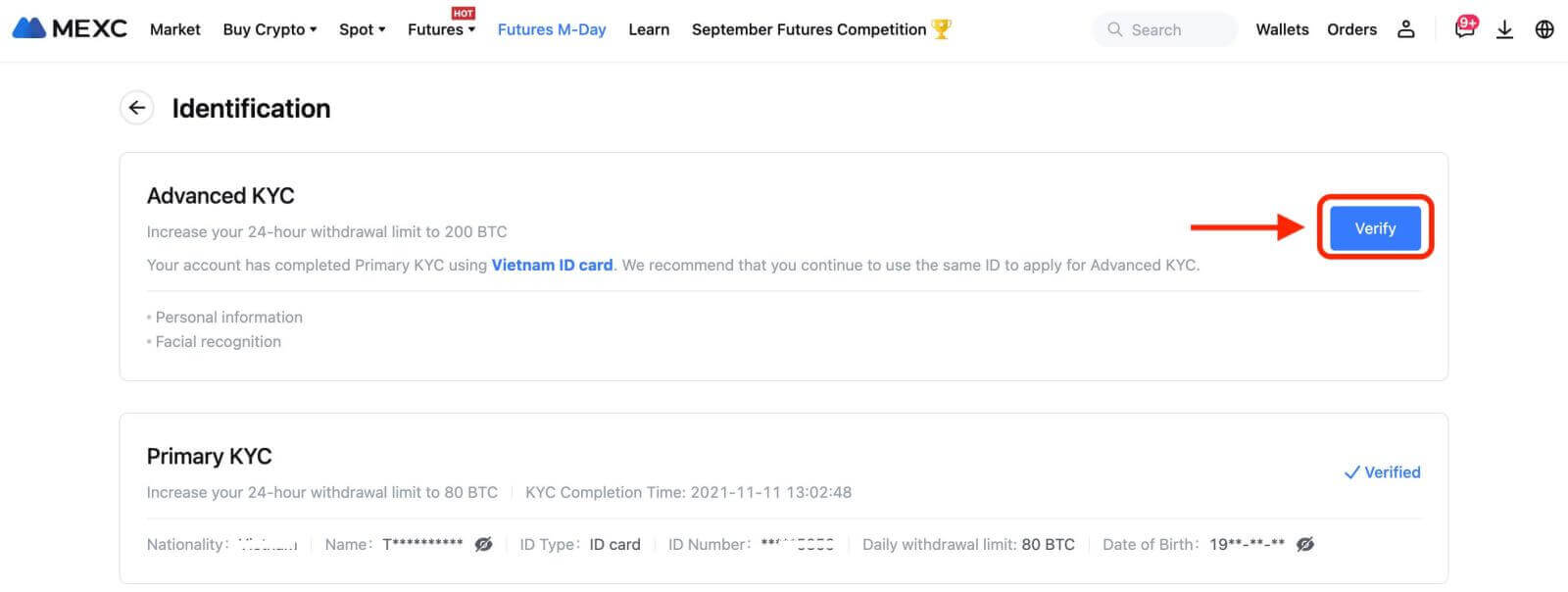
3. Izberite svoje državljanstvo osebne izkaznice in vrsto izkaznice. Kliknite [Potrdi].
Upoštevajte naslednje: če še niste opravili svojega primarnega KYC, boste morali med naprednim KYC izbrati svoje državljanstvo ID-ja in vrsto ID-ja. Če ste opravili svoj primarni KYC, bo privzeto uporabljeno državljanstvo ID-ja, ki ste ga izbrali med primarnim KYC, in izbrati boste morali le svojo vrsto ID-ja.
4. Označite polje zraven »Potrjujem, da sem prebral Obvestilo o zasebnosti in dajem soglasje za obdelavo mojih osebnih podatkov, vključno z biometričnimi podatki, kot je opisano v tem soglasju.« Kliknite [Naprej].
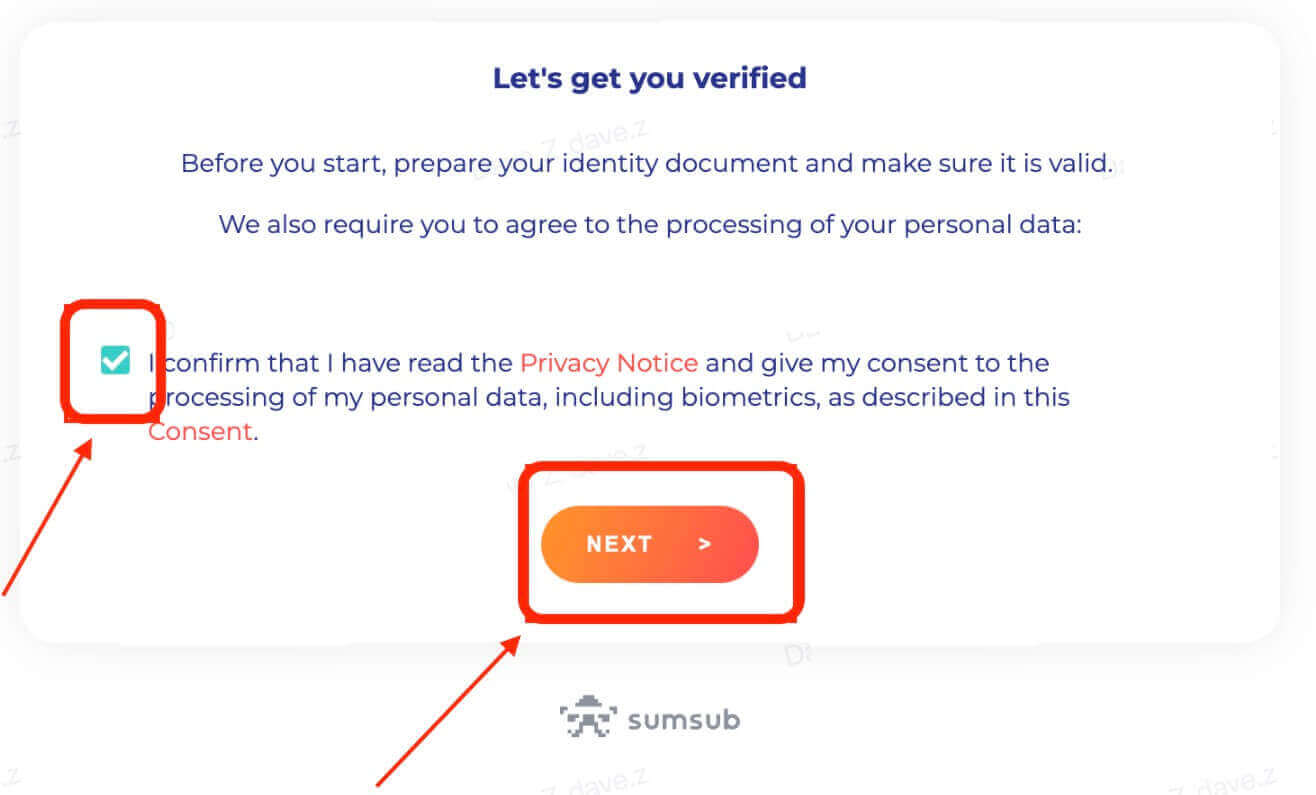
5. Naložite fotografije v skladu z zahtevami na spletni strani.
Prepričajte se, da je dokument v celoti prikazan in da je vaš obraz na fotografiji jasen in viden.
6. Ko preverite, ali so vsi podatki pravilni, oddajte napredni KYC.
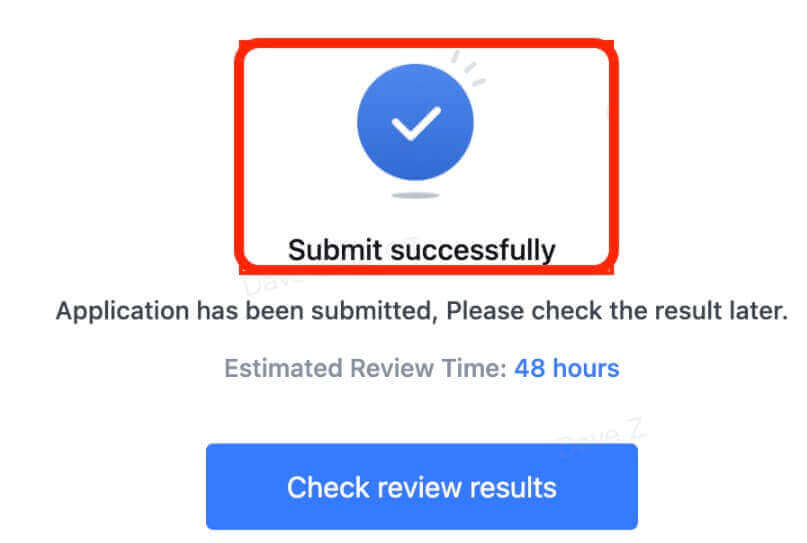
Rezultat bo na voljo v 48 urah. Prosimo, počakajte potrpežljivo.
Pogoste napake med naprednim postopkom KYC
- Snemanje nejasnih, zamegljenih ali nepopolnih fotografij lahko povzroči neuspešno napredno preverjanje KYC. Ko izvajate prepoznavanje obraza, odstranite klobuk (če je na voljo) in se obrnite neposredno proti kameri.
- Napredni KYC je povezan z javno varnostno zbirko podatkov tretje osebe in sistem izvaja samodejno preverjanje, ki ga ni mogoče ročno preglasiti. Če imate posebne okoliščine, kot so spremembe prebivališča ali osebnih dokumentov, ki preprečujejo preverjanje pristnosti, se za nasvet obrnite na spletno službo za stranke.
- Vsak račun lahko izvede samo napredni KYC največ trikrat na dan. Prosimo, zagotovite popolnost in točnost naloženih podatkov.
- Če za aplikacijo niso odobrena dovoljenja za kamero, ne boste mogli fotografirati svojega osebnega dokumenta ali izvajati prepoznave obraza.
Kako ponastaviti geslo MEXC
Če ste pozabili geslo za MEXC ali ga morate iz kakršnega koli razloga ponastaviti, ne skrbite. Enostavno ga lahko ponastavite tako, da sledite tem preprostim korakom:1. korak. Pojdite na spletno mesto MEXC in kliknite gumb »Prijava/Prijava«, ki se običajno nahaja v zgornjem desnem kotu strani.
2. korak. Na strani za prijavo kliknite na "Ste pozabili geslo?" povezavo pod gumbom Prijava.
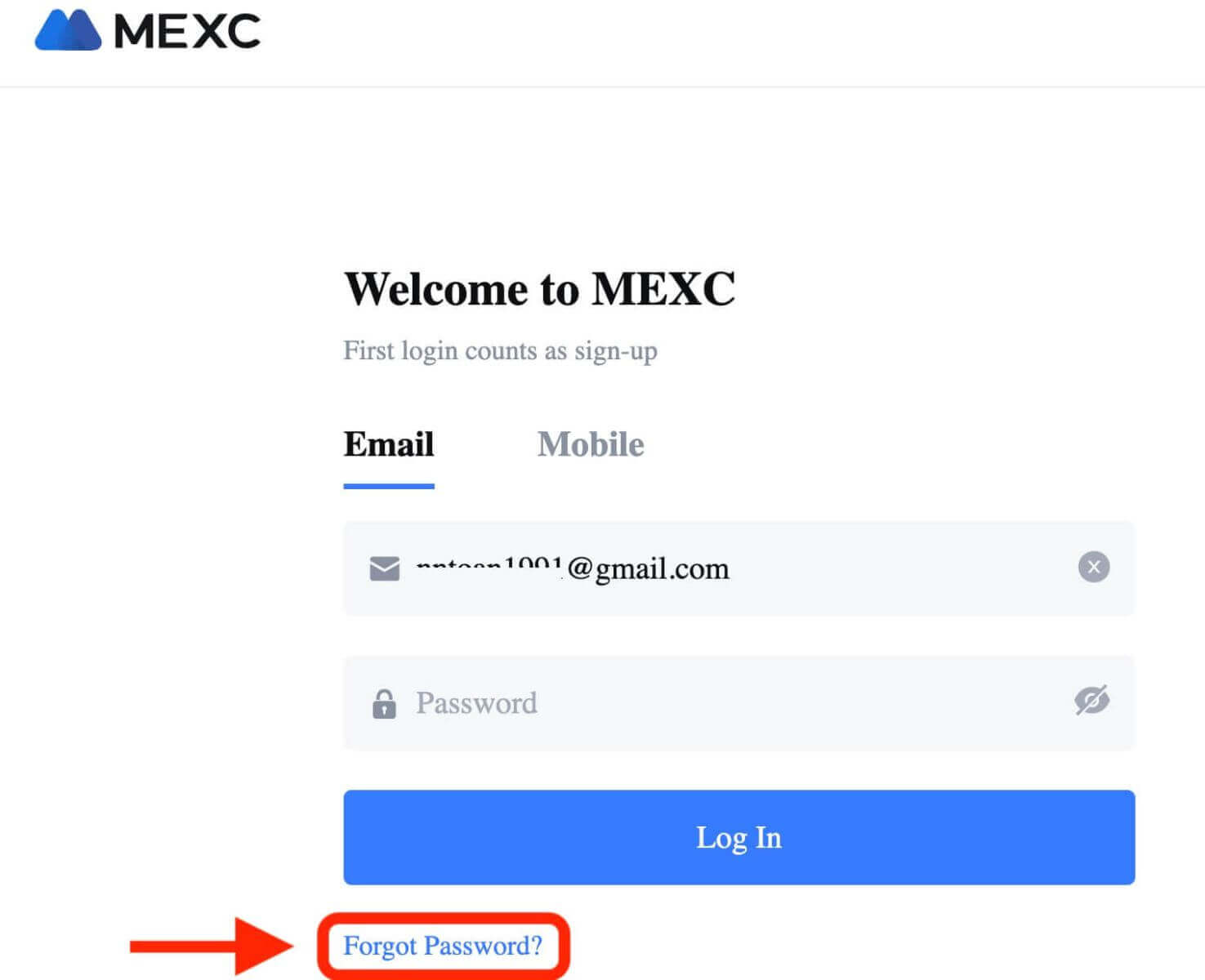
3. korak. Vnesite e-poštni naslov ali telefonsko številko, ki ste jo uporabili za registracijo računa, in kliknite gumb "Naprej".
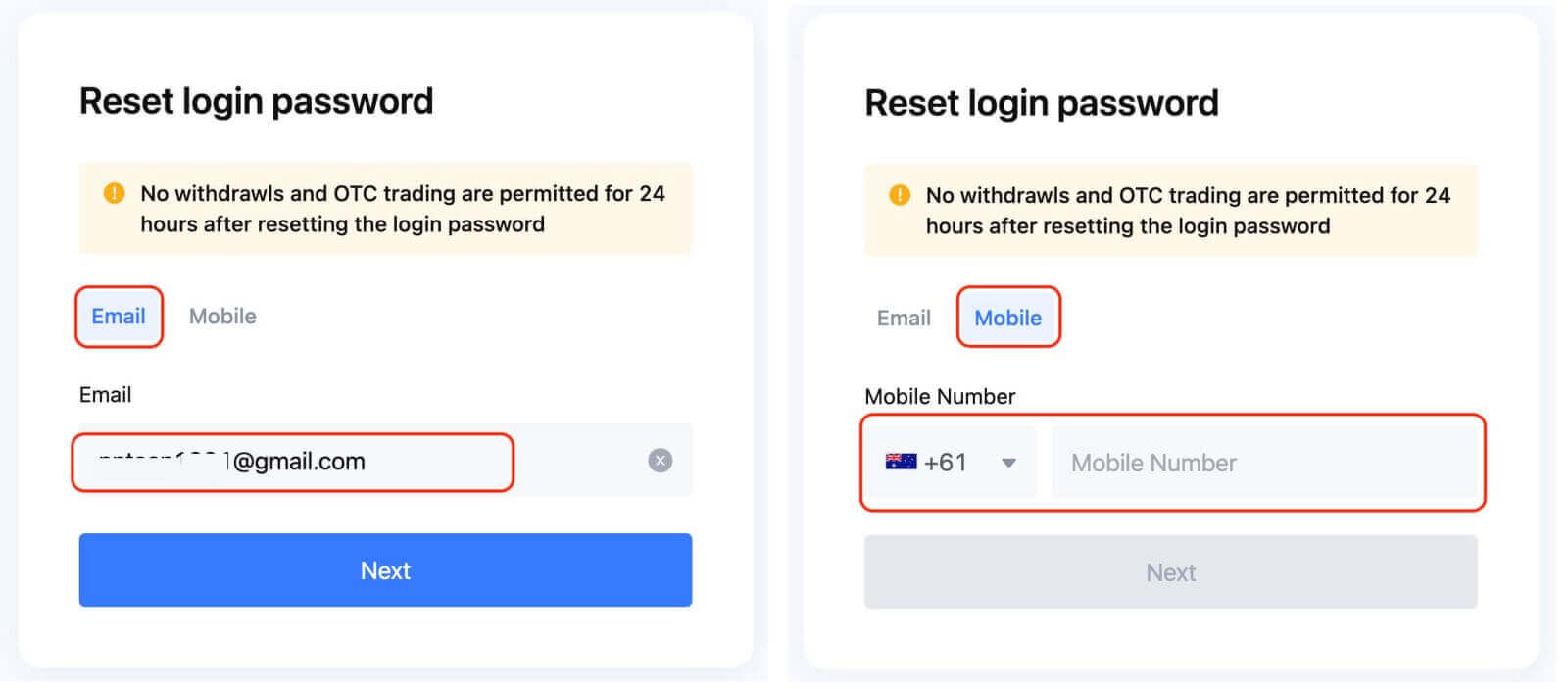
4. korak: kot varnostni ukrep vas lahko MEXC prosi, da izpolnite CAPTCHA, da preverite, ali niste bot. Za dokončanje tega koraka sledite navedenim navodilom.
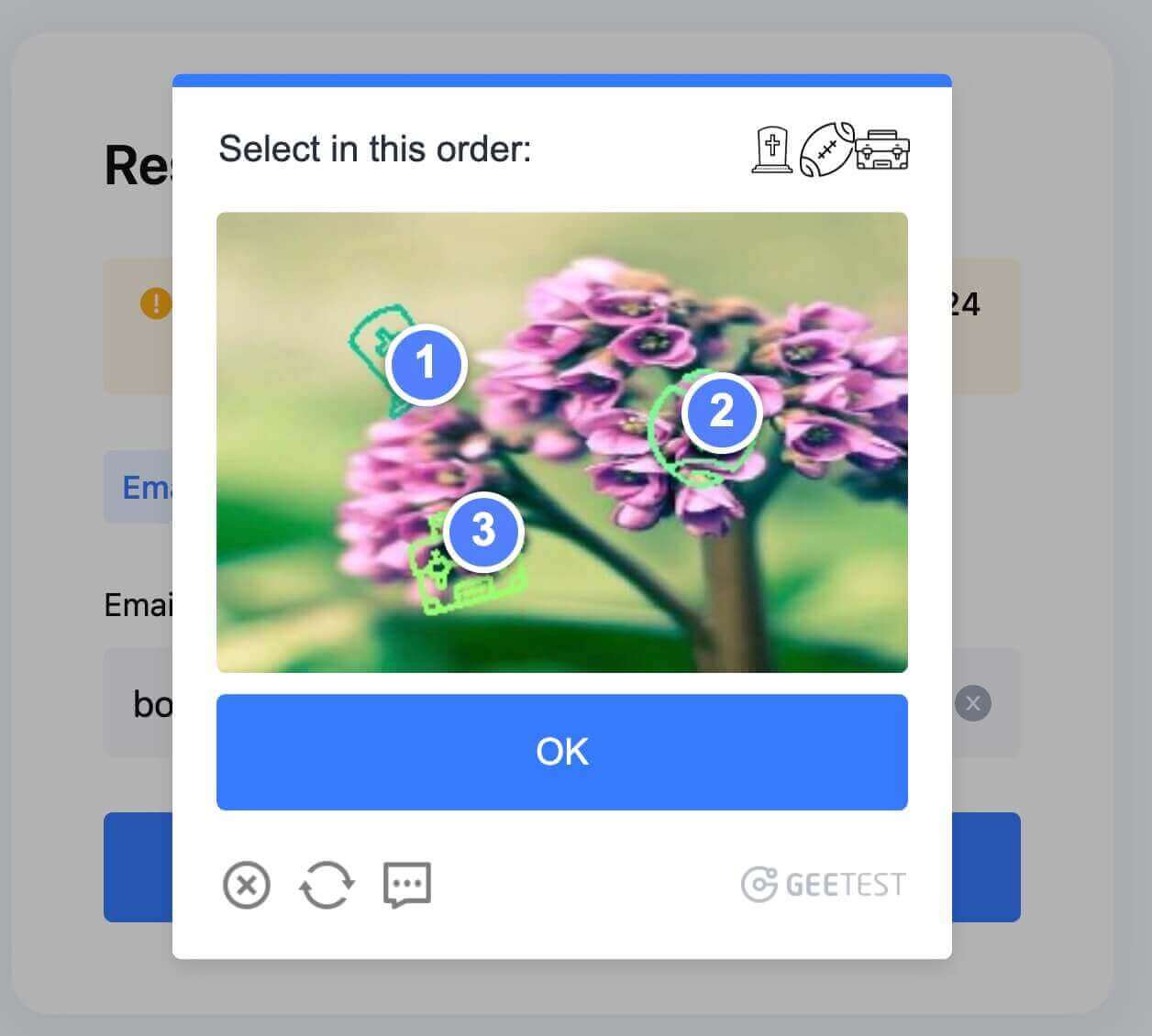
5. korak. Kliknite »Pridobi kodo« in preverite, ali je v vašem e-poštnem predalu sporočilo MEXC. Vnesite potrditveno kodo in kliknite »NAPREJ«.
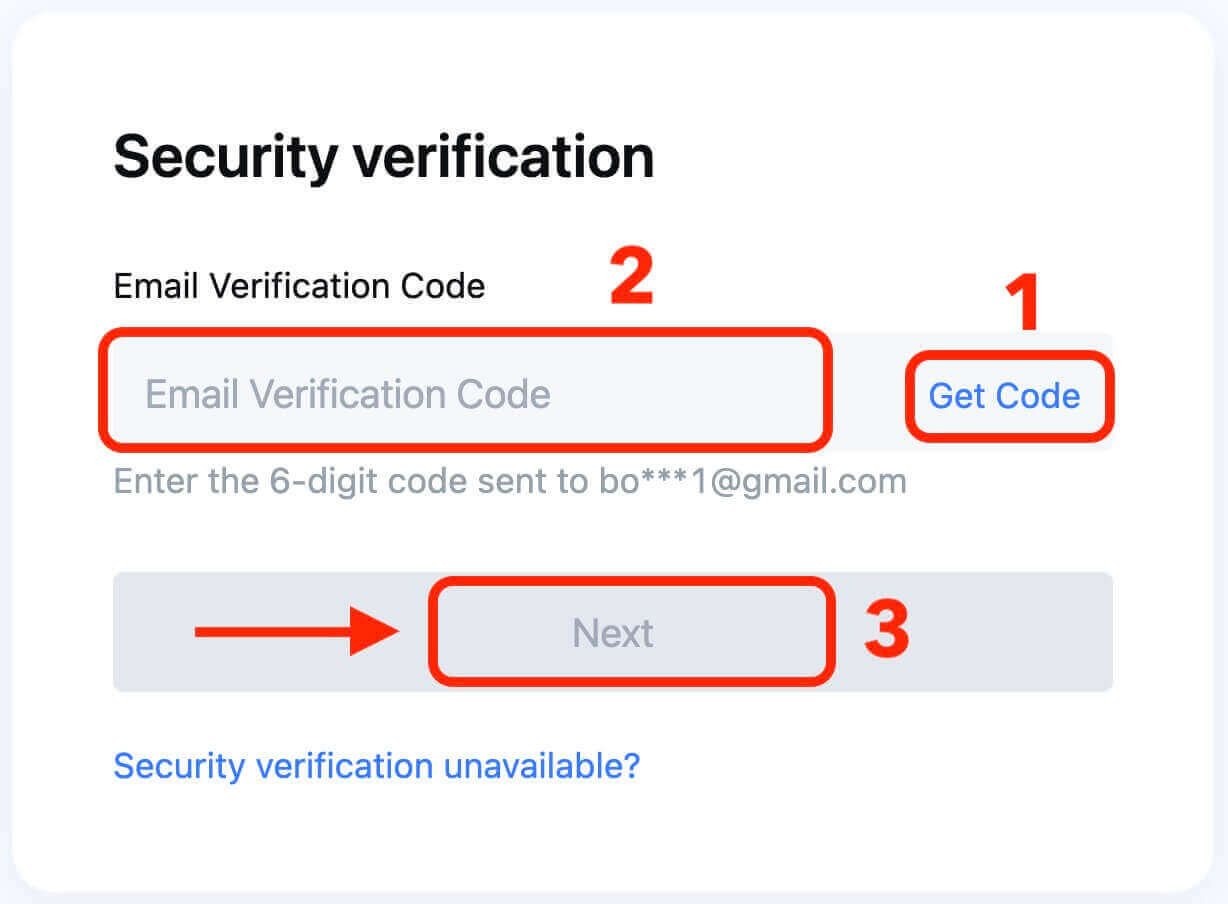
Korak 6. Drugič vnesite novo geslo, da ga potrdite. Dvakrat preverite, da se oba vnosa ujemata.
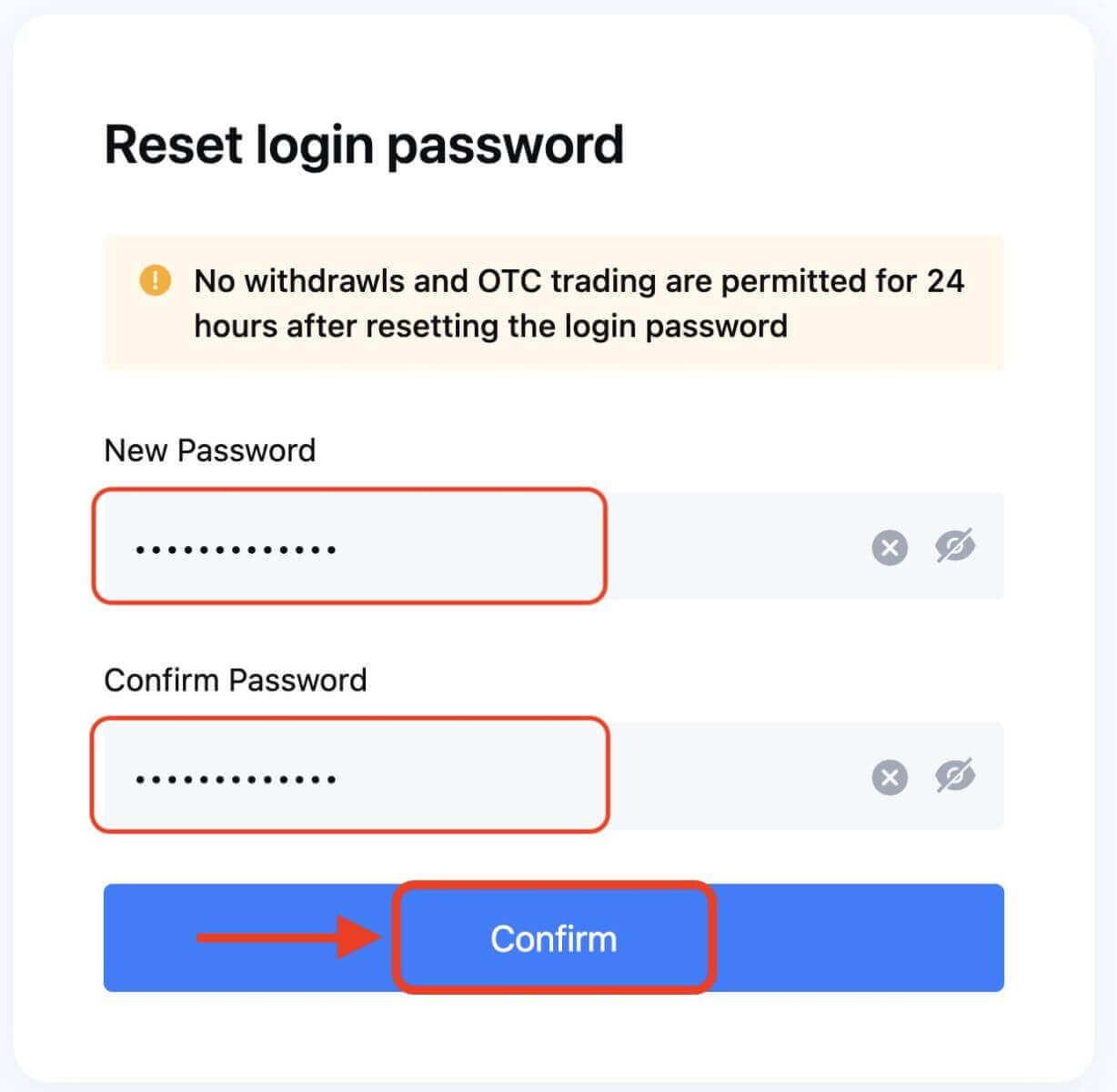
7. korak. Zdaj se lahko prijavite v svoj račun z novim geslom in uživate v trgovanju z MEXC.


